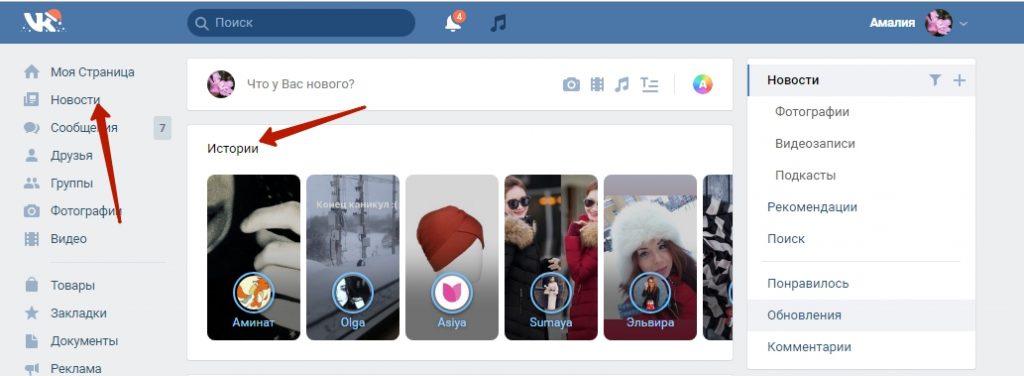Как сделать историю Вконтакте — инструкция
Весь сервис Вконтакте направлен на то, чтобы сделать использование социальных сетей каждым из пользователей максимально удобным и интересным.
Что такое история?
Вслед за Instagram и Facebook истории появились и в социальной сети Вконтакте. Это новый и уникальный способ рассказывать друзьям о своей жизни, используя любые фотоматериалы и короткие видеозаписи (не больше 12 секунд). Поверх каждого из материалов можно вставить текст, стикеры и смайлики. Так же есть возможность менять его внешний вид при помощи графического редактора.
Виджет «История»Уникальная особенность данного виджета в том, что выложенные материалы продержатся всего 24 часа, после чего будут автоматически удалены. Можно рассказать о том, что пользователь сейчас делает, поделиться радостью или поздравить всех с праздниками.
Истории отображаются в верхней части новостной ленты в виде кружка с аватаркой пользователя и с синей обводкой. После полного просмотра синяя обводка исчезнет.
За день можно добавить несколько в историю несколько записей. Каждый пользователь, который просмотрел историю, может добавить свой комментарий. Пересматривать есть возможность неограниченное количество раз.
Данная функция доступна на настоящий момент только на платформах Android, IOS и Windows Phone. На компьютерах доступен лишь просмотр.
Создание истории
Чтобы выполнить добавление, необходимо открыть новостную ленту в приложении Вконтакте и найти в самом верху слева от доступных для просмотра историй иконку для добавления — белый фотоаппарат с плюсом на синем фоне. Появится меню для создания новых фото или видео, которые пользователь хотел бы добавить. После создания возможно редактирование и добавление украшающих элементов.
При просмотре на экране автору доступен счетчик и список посмотревших.
Безусловно, пользователь может размещать какие угодно материалы на своей стене, которая является неизменным и обязательным атрибутом многих социальных сетей.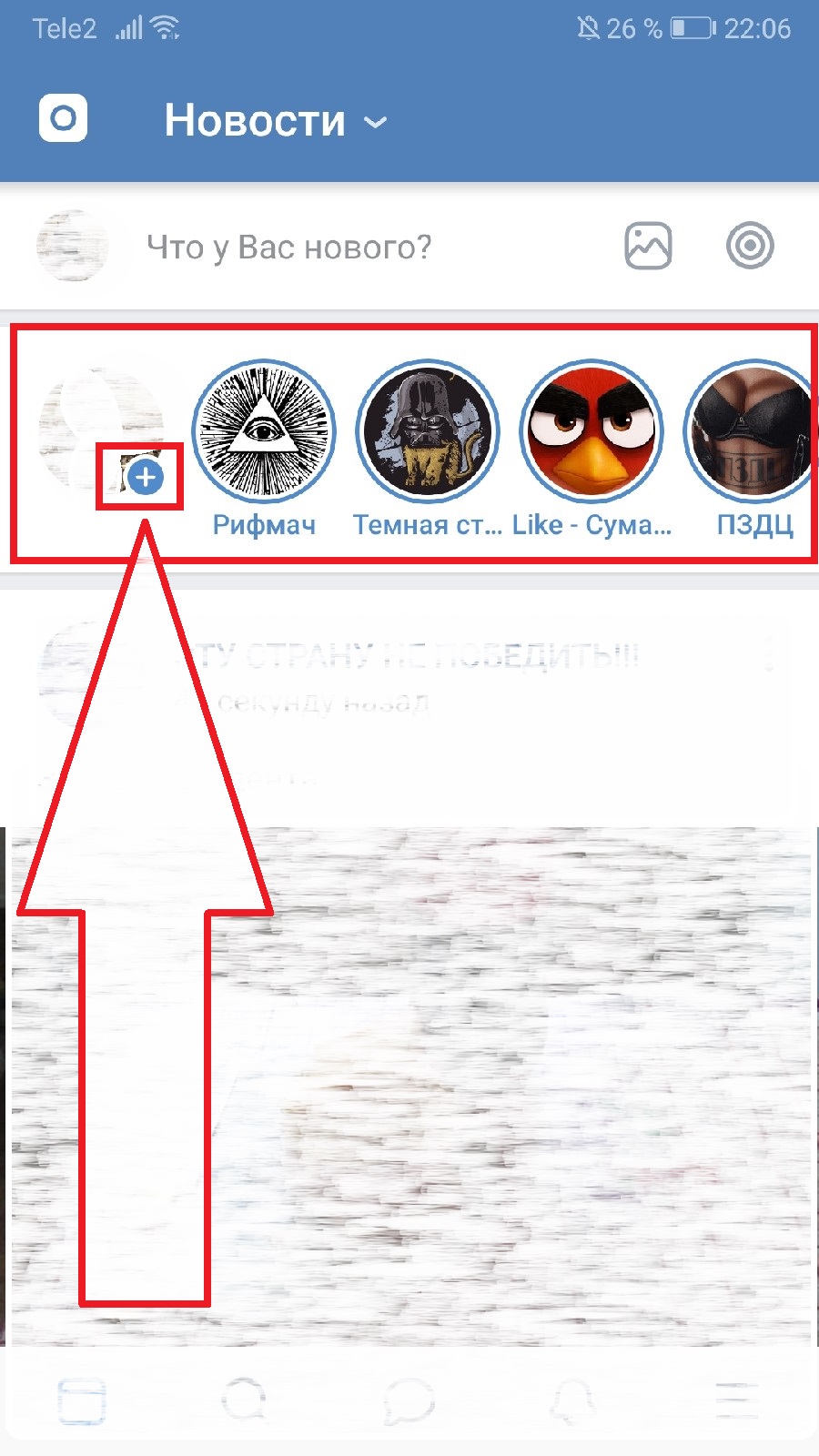 Однако истории позволяют рассказать всем друзьям о том, что происходит с человеком в данный момент, и не возвращаться к этой новости.
Однако истории позволяют рассказать всем друзьям о том, что происходит с человеком в данный момент, и не возвращаться к этой новости.
Таким же образом, можно добавить вторую и последующие истории. При этом подписчикам будут доступны несколько stories.
Обновление: с декабря 2017 года Вконтакте позволяет публиковать ответы подписчиков на истории.
Имеются настройки приватности, с помощью которых можно ограничить круг лиц, которые могут публиковать ответы.
Как добавить историю к уже существующей сториз в Инстаграм: на Андроиде и Айфоне
Как добавить несколько Историй в инстаграм? Как поделиться первым рассказом? Как сделать свои Сторис оригинальными? Давайте разберемся.
Instagram создан, чтобы делиться с подписчиками самыми яркими моментами своей жизни, показывать интересные кадры, описывать мысли.
Изначально социальная сеть предполагала публикацию фотографий и видео в аккаунт на длительный срок, но недавно Инста запустил дополнительный функционал – Stories.
Возможность публиковать и просматривать Истории доступна только в мобильном приложении. В браузере на ПК без дополнительного функционала вы не увидите Stories друзей.
Как просмотреть Сторис в Инстаграм?
Знакомство с этими функциями начнем с режима просмотра.
- Просмотрите Stories кликнув на цветные круги с подписями ников в верхней части экрана.
- Открыть их можно просто кликнув на круг.
- Если один пользователь опубликовал несколько файлов, можно переключиться на следующий, нажав на экран в правой части. Поступите также, если вы пропустили важную информацию в предыдущем файле.
- На понравившуюся Историю можно ответить сообщением в Директ. Для этого введите текст в специальном поле, появляющемся при просмотре в нижней части экрана.
- Stories пользователя можно поделиться с другом, нажав на изображение самолетика в правом нижнем углу.
 Сторис отправятся в личные сообщения.
Сторис отправятся в личные сообщения. - Если вы хотите рассказать о понравившейся Истории в своем аккаунте, нажмите на изображение камеры в левом нижнем углу.
- Переключаться между Stories разных пользователей просто. Проведите по экрану справа налево или наоборот.
Как добавить Сторис в Инстаграм на Айфон и Андроид?
Просмотрев Stories других пользователей, рассмотрим, как поделится своим рассказом с Айфона или смартфона на Андроид.
Вот краткая инструкция:
- Опубликовать первую Историю можно, нажав на собственную аватарку. Приложение автоматически включит камеру и позволит вам рассказать о впечатлениях при помощи фотографий или видео.
- Желаете поделиться с подписчиками, сделанным ранее, фото? Для этого посмотрите в правый верхний угол. Там отображается последнее изображение, сохраненное на смартфоне. Кликнув на него, вы сможете выбрать из галереи подходящий кадр и выкладывать его.
- Создать оригинальные Stories позволят стандартные фильтры приложения.
 Применить их получится, когда фото или видео будут сделаны. Просто проведите по экрану справа налево и подберите подходящую обработку.
Применить их получится, когда фото или видео будут сделаны. Просто проведите по экрану справа налево и подберите подходящую обработку. - Маски также очень популярны. Используйте этот функционал, нажав на смайл верхней части экрана.
- В любой момент доступна смена рабочей камеры. Снимать селфи, а сразу после – окружающий пейзаж.
- Обработанное фото дополните смайлами или gif-изображениями, добавьте геолокацию или отметьте других участников. Также фото можно подписать, после чего сохранить в галерею.
Как добавить вторую Историю в Инстаграм?
Дополнить список новой Сторис достаточно просто. Есть два способа:
- Нажмите на значок камеры в правом верхнем углу экрана Инстаграм.
- Кликните на собственную автарку и удерживайте палец до появления надписи «Дополнить свою историю».
Запишите Stories и кликните «Ваша история в левом нижнем углу».
Помните, что:
- каждая опубликованная История хранится 24 часа, после чего удаляется;
- нужные файлы получится найти в архиве;
- самые полезные можно добавить в «Актуальное», тогда они будут долго храниться на вашей странице;
- папкам с Актуальными Stories можно присвоить название, добавить обложку, дополнять их и редактировать.

Как ограничить просмотр Историй в Инстаграм?
Если вы не хотите показывать свои Сторис всем подписчикам, то Инстаграм позволяет установить настройки приватности.
- По умолчанию каждый желающий может просмотреть Stories другого пользователя.
- Закрытый аккаунт дает возможность видеть ваши Истории только одобренным подписчикам.
- В настройках можно ограничить просмотр для определенных людей. Основные публикации они будут видеть и комментировать без ограничений.
Можно закрыть просмотр Stories и постов для пользователя, тем самым заблокировав его.
Как добавить несколько фото в сторис Инстаграм сразу из галереи
Как добавить несколько фото в историю Инстаграм? Мы составили для вас подробную инструкцию – после прочтения статьи у вас не останется вопросов. Активные пользователи Инстаграма знают, что такое stories (или сторис) – специальный раздел, где пользователи делают временные публикации. Они держатся в ленте всего сутки и отправляются в архив. Делать их разрешается в неограниченном количестве, вставляя фотографии, видео или текст.
Делать их разрешается в неограниченном количестве, вставляя фотографии, видео или текст.
Как добавить несколько фото в одну историю Инстаграм
К сожалению, выложить большое количество фото в пределах сторис невозможно через официальное приложение Инстаграма. Для этого вам понадобятся другие приложения.
- Flipagram. Попробуйте выложить от двух и больше фотографий, и вы поймете, что каждая фотка становится отдельной сторис. Объединяются они с помощью данного приложения. Скачайте его, выберите все фотографии и настройте время для показа каждой. Имейте в виду, что стандартная длительность сторис – 15 секунд. Flipagram создаст видео, публикующееся через Instagram . Картинки на нём будут сменять друг друга в виде презентации. Наложите стикеры или надписи и публикуйте.
- Pic Collage. Другой способ объединения фото в стори – создание коллажа. В отличие от первого способа, они не сменяют друг друга, а объединяются на одной картинке. Скачайте эту бесплатную программу, выберите фото и соедините их в коллаж.

Сразу из галереи
Сделать из галереи одну историю с несколькими фотографиями нельзя. Зато возможно запостить парочку сторис одновременно. Разберемся, как добавить несколько фото в сторис сразу из галереи. Следуйте инструкции:
- Создайте новую историю и свайпните по экрану снизу вверх. При добавлении фоток из галереи нажмите на значок «Выбрать несколько», как показано картинке.
- Выберите и загрузите два и больше фото. Нажмите «Далее».
- Теперь каждую из фотографий отредактируйте – наложите текст, стикеры, анимацию, теги и прочее. Нажмите поделиться, и в ленте появится много сторис (каждая фотография выкладывается отдельно).
Как выложить несколько фото в Инстаграм в историю
Выкладывать stories с несколькими фото через официальное приложение Инстаграм нельзя, поэтому разберемся, как сделать это через сторонние сервисы.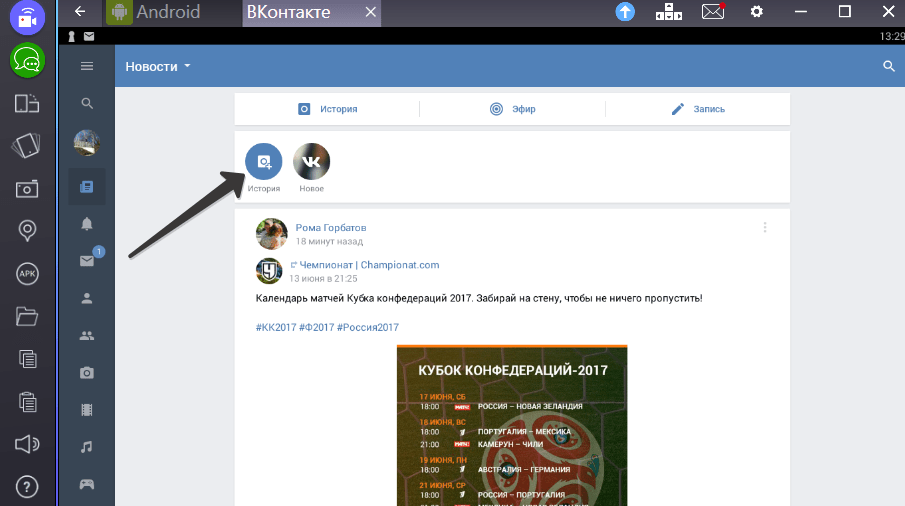
Flipagram. В приложении объединяются две и больше фотографий. Скачайте его из магазина приложений и установите на смартфон. Теперь выбирайте фотографии и настраивайте время для каждой из них – но имейте в виду, что время самой сторис ограничено пятнадцатью секундами. Сервис создаст видео-файл, где они будут сменять друг друга как в презентации. Здесь же красиво оформите стори – наложите стикеры, текст, гиф-анимацию и прочее.
Pic Collage. Данный способ отличается от предыдущего – создается не видео, где фотографии сменяют друг друга, а коллаж, где они объединены на картинке. Другой способ объединения фоток в историю – создание коллажа. Скачайте его из магазина приложений и установите на смартфон. Теперь выбирайте фотографии и соединяйте их в один коллаж. Украсьте стикерами или надписями и публикуйте.
Как вставить несколько фото в сториз
Разберемся, как добавить несколько фото в сторис. Нажмите на аватарку на странице профиля и сделайте сторис. Свайпните снизу вверх, откройте галерею и нажмите на значок «Выбрать несколько». Выберите фотографии и нажмите «Далее». Украсьте фотки, переключаясь между ними – наложите стикеры, текст, теги, анимацию и проч. Теперь нужно делать выбор – отправить их друзьям или выложить stories. Пользователь может постить неограниченное количество stories.
Выберите фотографии и нажмите «Далее». Украсьте фотки, переключаясь между ними – наложите стикеры, текст, теги, анимацию и проч. Теперь нужно делать выбор – отправить их друзьям или выложить stories. Пользователь может постить неограниченное количество stories.
Как добавить несколько фото в историю Инстаграм
Если вы не хотите публиковать много сториез в виде фотографий в Инстаграме, а выложить в одной истории сразу несколько фото, то без сторонних приложений вам не обойтись. В самой Инсте сделать такое не получится, но на помощь вам придут различные фото и видео редакторы.
Способ первый: флипаграмма
Флипаграмма — это видео, на котором «листаются» несколько выбранных изображений. Сделать ее можно в приложении Flipagram — просто выберите нужные фото и сформируйте из них одну видеозапись длиной не более 13 секунд (такое ограничение в Инстаграм, больше в сториез все равно не загрузится).
Длительность показа каждой фотографии можно менять. Также можно наложить на видеоролик музыку.
Также можно наложить на видеоролик музыку.
Flipagram сейчас — тоже как бы социальная сеть. Вы можете искать там друзей и отправлять в ленту флипаграммы. Однако помните, чтобы опубликовать ваше видео в историях Инстаграм, вам обязательно сначала нужно будет его сохранить в галерею телефона.
После этого следуйте в Инстаграм, заходите в сториез и выбирайте файлы, которые появились в памяти телефона за последние 24 часа. Можно нажать на значок галереи в левом нижем угу или же провести пальцем вверх по свободной части экрана.
Осталось добавить фильтры, стикеры, место, время, если необходимо, и публиковать свою историю.
Способ второй: картинка-коллаж
Несколько фото в одой истории в Инстаграм можно показать с помощью коллажа. Для его создания воспользуйтесь любым удобным вам приложением, их сейчас очень много: просто наберите в поиске Google Play или App Store «коллаж из фото» и установите понравившееся. Как сделать коллаж для истории Инстаграм, мы рассмотрим на примере приложения Pic Collage.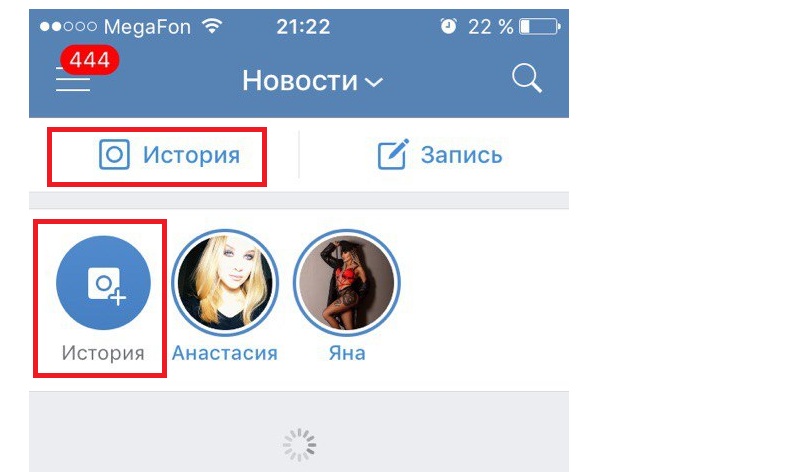
Необходимо помнить два момента: вам нужен коллаж портретной ориентации (вертикальная картинка то бишь), и результат ваш так же, как и в Flipagram, необходимо будет сначала сохранить в галерею телефона, а потом уже добавить в Инстаграм истории.
В Pic Collage портретную ориентацию я делала в режиме «Свободная форма».
Выбирайте нужный коллаж в соответствии с количеством ваших фото, добавляйте их, меняйте при необходимости рамки и фон, накладывайте стикеры.
И не забудьте сначала сохранить результат в память смартфона.
Только после этого он будет виден в сториез.
А вообще зачем так изощряться? Не проще ли выложить несколько фото как несколько историй? Хотя хозяин — барин, как говорится.
Как в историю инстаграм добавить несколько фото и сделать 2 фото в одну сторис
Социальная сеть Instagram настолько плотно вошла в жизнь людей, что многие там не только общаются, но также зарабатывают и ведут собственный бизнес.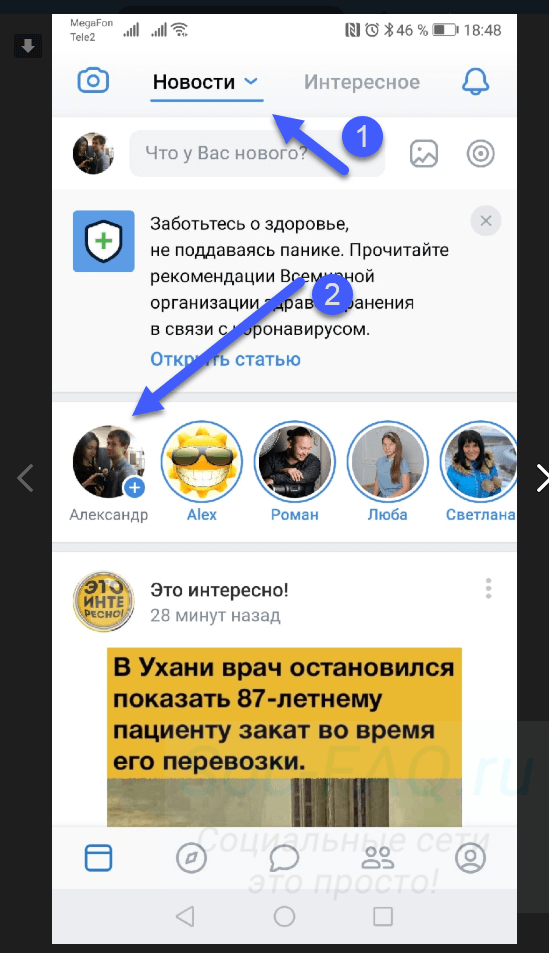 Если это как раз то, чем вы предпочитаете заниматься, то для раскрутки своего аккаунта вам обязательно пригодится подробнее узнать о некоторых фишках приложения. К примеру, как в историю Инстаграм добавить несколько фото.
Если это как раз то, чем вы предпочитаете заниматься, то для раскрутки своего аккаунта вам обязательно пригодится подробнее узнать о некоторых фишках приложения. К примеру, как в историю Инстаграм добавить несколько фото.
Делаем фотку в инстаграм из нескольких
Для начала начнём с того, как несколько фото Инсты превратить в одно и сразу выложить его в сториз. Наверняка большая часть пользователей слышала про такую технику, как коллаж.
Коллаж – это изображение, составленное из 3-4 маленьких картинок.
Оно до сих пор пользуется невероятным успехом и радует своим удобством. Ведь можно увидеть сразу, например, весь технологический процесс приготовления ресторанного блюда, не листая 5 минут целый пост.
Чтобы создать подобный коллаж не нужны какие-либо навыки, достаточно скачать стороннюю утилиту-редактор. В числе популярных:
Оба они направлены непосредственно на создание коллажей и накладывание на них фильтров.
Для удобства рассмотрим отдельно работу в каждом из них.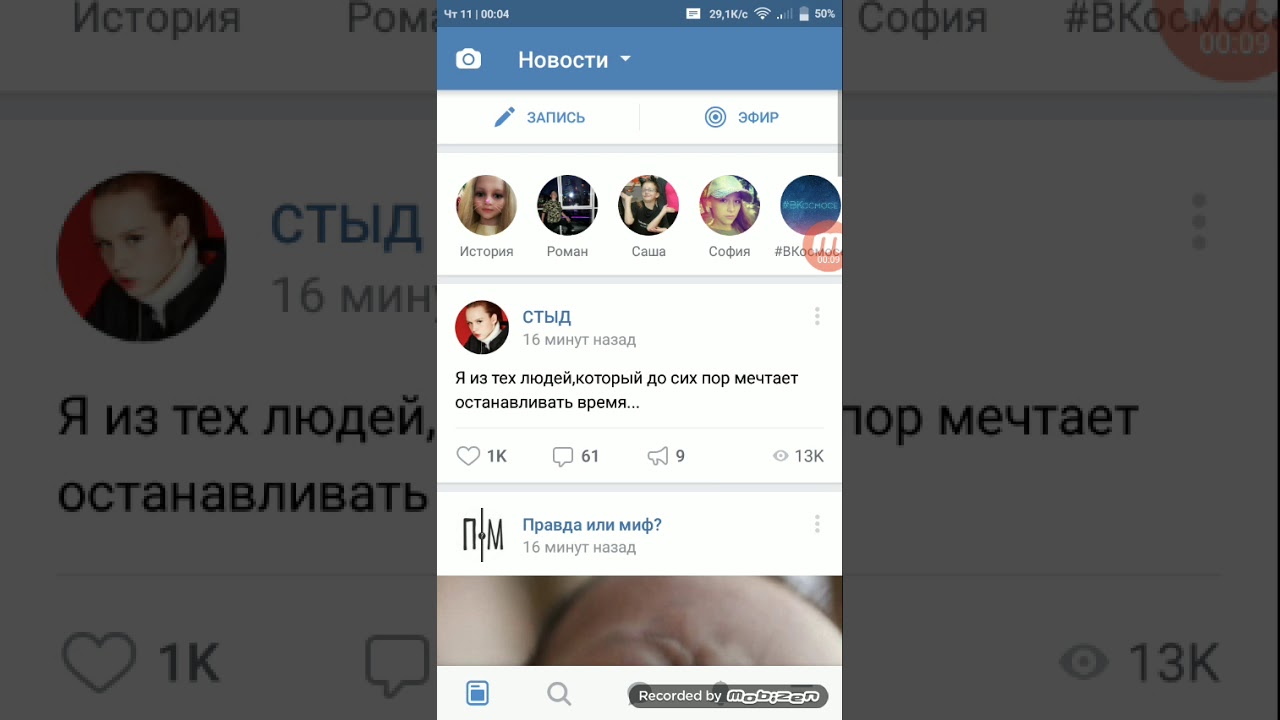
Layout:
- Возьмите в руки мобильный гаджет и разблокируйте экран.
- Запустите Layout.
- Ознакомьтесь со вступительной информацией.
- Поставьте галочки на желаемых фотографиях из галереи устройства.
- В верхней части определитесь с моделью коллажа и кликните на него.
- Отредактируйте: отзеркальте, переверните изображения, добавьте рамку и сделайте её тоньше или толще.
- Щёлкните на «Сохранить» и «Поделиться».
- Нажмите на Instagram из предложенного списка.
- Выберите «Story».
- Поделитесь коллажем в программе Инсты.
FotoCollage:
- Зайдите в утилиту FotoCollage с телефона.
- Отредактируйте картинки, если нужно в разделе «Редакции». Можно наложить смайлы, мордочки животных, увеличить пропорции, добавить рамку и фон, написать текст и использовать фильтр.
- Сохраните изменения и выйдите обратно в меню софта.
- Выберите «Коллаж» и поставьте галочки напротив понравившихся фотографий.

- Измените положение картинок, добавьте рамку, обновите фон по своему вкусу.
- Подтвердите изменения.
- Пролистайте вниз до колонки «Поделиться» и щёлкните на иконку Инстаграма.
- Кликните на «Stories» и опубликуйте запись.
На заметку. В приложении FotoCollage можно сделать не только стандартный коллаж, но и «фристайл».
Добавляем несколько фото в сториз
Теперь перейдём к основному: добавлению нескольких фотографий в сториз Инстаграм. Существует два способа, как выложить такой ролик. Разберём каждый более детально.
Первый (через Айфон и Андроид):
- Разблокируйте свой смартфон и откройте файловую систему устройства. Чаще всего он имеет название «Проводник».
- Зайдите в галерею и найдите необходимые изображения.
- Выделите нужное количество картинок и кликните на «Отправить» или «Поделиться».
- Выберите «Instagram» и «Stories».
- Отфильтруйте их в редакторе приложения соцсети.

- Определитесь с категорией получателей и щёлкните иконку «Опубликовать».
Второй (через Айфон и Андроид):
- Запустите официальное приложение соцсети.
- Выполните вход при помощи своего логина и пароля.
- Зайдите в общую ленту и тапните на иконку аватарки в верхней части экрана. Тем самым перейдёте в режим съёмки сторис.
- Смахните снизу вверх, открыв галерею.
- Зажмите нужное изображение и проставьте галочки на остальных понравившихся.
- Обработайте материал: проставьте хэштеги, добавьте геолокацию и т.п.
- Выберите друзей, которые смогут просматривать вашу историю.
- Тапните надпись «Поделиться».
Полезно знать. Если не помните данные для авторизации, то кликните на опцию «Забыли пароль».
Система отправит SMS-код для восстановления доступа.
Третий (через ПК), если у вас Windows 10:
- Откройте скачанное приложение Instagram.
- Авторизуйтесь и кликните на значок «объектив» в верхней части экрана.
- Выделите все подходящие фото.
- Отредактируйте картинки.
- Пролистайте страницу вниз до колонки «Получатели».
- Поставьте галочку на «Ваша история».
- Нажмите на кнопку «Отправить».
Четвёртый (через ПК), если у вас Windows 8 и ниже:
- Скачайте эмулятор для Android-игр BlueStacks 4 и файловый менеджер Total Commander.
- Запустите установленную утилиту и авторизуйтесь в gmail-аккаунте.
- В Гугл Маркете (его можно найти на «Главной» в BlueStacks) в строке поиска впишите «Инстаграм» и загрузите официальное приложение соцсети.
- Выполните вход в Инстаграм и кликните на иконку вашей аватарки в общей ленте.
- Добавьте в историю несколько картинок и по желанию обработайте их.

- Опубликуйте ролик.
Важно. Скачивайте сторонние утилиты на ПК только с проверенных источников.
Вот и все способы, которые позволяют уместить сразу по 3-4 изображения в одну историю социальной сети. Выбирайте тот, что вам пришёлся по душе и дерзайте.
Истории в инстаграм: как пользоваться Stories
ТАДАААААМ! Instagram начал рассказывать истории! Серьёзно, появилась функция «stories» — она же «рассказы», «сториз», «моменты» или «истории». Это такое прямое включение в виде фото или видео, которое можно добавить в ленту ваших друзей, при этом в вашем аккаунте оно не появится. Это значит, что больше не нужно «вылизывать» ваши фотографии, настраивая свет и подбирать композицию. Благодаря сториз в инстаграм можно заливать любой треш – всё равно срок его жизни всего лишь сутки.
Некоторых это нововведение бесит, другим нравится. Я отношусь к последним и считаю, что если вам не нравятся stories – вы просто не умеете их использовать!
Как сделать stories в инстаграме и что они умеютУзнайте всё, что вам нужно знать про инстаграм-истории, чтобы прокачать свой аккаунт и своих подписчиков! Посмотрите запись вебинара по ссылке.
Где искать Истории?
Самый главный вопрос: «Stories – это вообще где?». А это в ленте ваших друзей. В самом верху появилась дополнительная полоска с аватарками. Если вокруг аватарки красный круг – значит там есть новые «рассказы». Ваша аватарка будет стоять первой. Если у вас сториз нет, то на аватарке будет «гореть» синий плюсик. В этом случае вы сможете создать новую сториз, нажав на свою аватарку.
Нажав на аватарку в этой ленте, вы попадаете в раздел «рассказов», где рассказы будут меняться автоматически, вам ничего не нужно для этого делать. Если какие-то истории вы уже видели, то воспроизведение начнётся с новых историй.
Кроме того, если вы зашли на чей-то профиль и видите, что его аватарка обведена красным – значит там есть актуальные сториз! Можно нажать на аватар и сразу их посмотреть.
Как добавить свою историю?
Чтобы создать собственную историю, нужно выйти в ленту своих друзей и нажать на значок фотоаппарата слева вверху.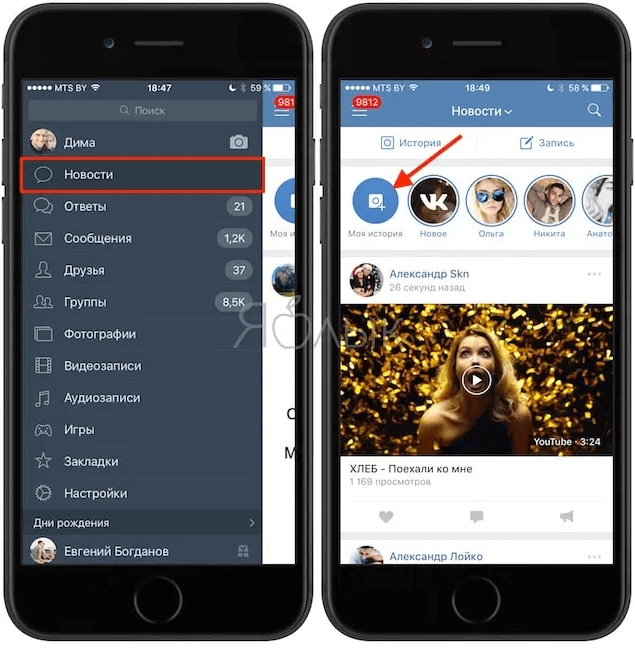 Если вам нужно опубликовать ещё одну историю, вам нужно снова нажать на значок фотоаппарата. Опубликованные истории выстроятся по порядку автоматически.
Если вам нужно опубликовать ещё одну историю, вам нужно снова нажать на значок фотоаппарата. Опубликованные истории выстроятся по порядку автоматически.
У вас включится камера. Камеру можно переключать с обычной на фронтальную и обратно двойным касанием по экрану или нажав на круг из стрелок справа снизу.
Чтобы сделать фото, нужно один раз нажать на белую кнопку внизу по центру экрана. Чтобы снять видео, нужно нажать и удерживать эту же кнопку. Когда пойдёт запись, вокруг этой белой кнопки «побежит» цветная полоска.
Видео можно приближать и удалять. Для этого, не отрывая палец от экрана, проведите вверх (сработает зум на приближение), а затем вниз (и картинка снова отдалится).
В ноябре 2016 появилась возможность снимать через boomerang прямо в stories. «Бумеранг» — это официальное инстаграм-приложение, которое создаёт закольцованные маленькие видосики. В эру жж это назвалось «гифки».
А ещё стало возможным снимать видео, не удерживая кнопку записи. Для этого появилась опция «свободные руки».
Для этого появилась опция «свободные руки».
Я лично надеюсь, что «свободные руки» предвестник запуска прямых эфиров в России.
В канун нового 2017 года в stories появились стикеры и дополнительные маркеры (имитирующие полосатые новогодние леденцы). Дизайн стикеров можно менять. Возможно, подобные бонусы будут появляться и к другим праздникам.
Кроме того, сториз можно сохранить на свой телефон, не публикуя в общий доступ. Сохранить вместе с надписями, рисунками и смайликами, которые вы добавите на фото. И потом это сохранённое фото можно добавить в свой аккаунт (если захотите, конечно). Чтобы сохранить сториз нажмите на маленькую стрелочку внизу слева.
Чтобы опубликовать историю, нажмите на плюсик «Ваша история» внизу слева.
А чтобы отправить историю в директ другу (или группе друзей) — на белую кнопку со стрелкой внизу справа.
Истории, отправленные в директ, со временем самоудаляются.
Как добавить старое фото в сториз?
Вы можете залить в сториз любое фото, скриншот или видео из вашей галереи, при условии, что они сделаны не позже, чем 24 часа назад.
UPD с ноября 2017 можно добавлять в сториз любые фото из галереи, без привязки к 24 часам.
Для этого так же войдите в режим создания истории. У вас включится камера. Проведите по экрану вниз или вверх и появится поле со снимками из вашей галереи за последние 24 часа. Выберите нужный кадр, нажмите на него и работайте как с обычным снимком.
Как «склеить» истории?
Склеивать ничего не нужно. Вы просто добавляете одну историю. Потом ещё одну. Потом ещё. И они сами выстраиваются в линию и переключаются, когда их смотрят.
Если вы работаете с видео, будьте осторожны: загружайте новое видео только после того, как полностью загрузится старое. В противном случае видео могут догрузиться в разное время и порядок перепутается.
Как добавить фильтр?
Да, в историях можно использовать фильтр. Для этого проведите пальцем по экрану справа налево, фильтры будут меняться. Работает и с фото, и с видео.
Как добавить на сториз надпись?
Удивительно, но тренд с текстами в инстаграм перекинулся и на сториз. Как показал стихийный соцопрос в моём аккаунте, фотографии с текстом пользователи любят больше, чем просто картинки. Даже к фотографии в сториз хочется получить какую-то историю и пояснение.
К счастью, на фото, видео и даже на ролики из приложения Boomerang можно добавить текст. Для этого нажмите на «Аа» вверху справа. У вас появится клавиатура, курсор и палитра с цветами. Если нажать дважды на нужный цвет — окроется палитра оттенков.
Готовый текст можно увеличивать или уменьшать. Для этого коснитесь экрана двумя пальцами, а затем сведите (чтобы уменьшить текст) или разведите их (чтобы увеличить). Также, касанием, можно перетаскивать текст в любое место экрана или менять его наклон.
Как добавить в сториз ссылку?
В ноябре 2016 стало возможным добавлять в сториз ссылки на инстаграм-аккаунты. При нажатии на @никаккаунта появляется всплывающая иконка, на которую можно нажать и перейти на аккаунт.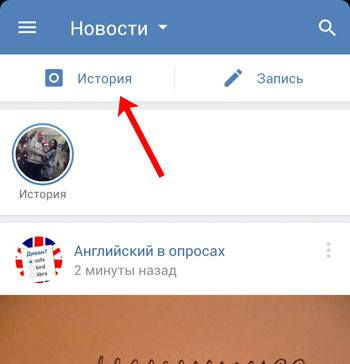
На Андроидах нельзя ставить ссылку на самого себя. И на многих из тех, на кого вы не подписаны. Подпишитесь — и сможете поставить активную ссылку на аккаунт.
Когда вас кто-то отмечает в сториз, вам приходит уведомление в директ.
Как рисовать в сториз?
В stories есть 3 маркера: тонкий, широкий и с подцветкой по контуру. Ими можно рисовать, писать или создавать «фон» для текста. Так, например, если на вашей фотографии такая палитра, что шрифт любого цвета плохо читается, можно создать фон с помощью маркера и поместить текст на него для большей контрастности. Выбрав маркер, просто водите пальцем по экрану и он будет рисовать.
Как сделать заливку в сториз?
Весь фон в сториз можно «залить» цветным фоном. Для этого выберетие инструмент «маркер», выберите цвет, нажмите на экран и удерживайте палец.
Чтобы сделать фон у текста (как тёмно-розовый на картинке), во время написания текста нажмите на значок А в квадратике по центру экрана. При нажатии на этот значок у текста появляется фон. Одно нажатие — тёмный фон, два — светлый, три — отмена фона.
При нажатии на этот значок у текста появляется фон. Одно нажатие — тёмный фон, два — светлый, три — отмена фона.
Как поставить сториз на паузу и прочитать длинный текст?
В рассказах есть ПАУЗА! Если на фото или видео добавлен длинный текст, который вы не успеваете прочитать, или если вы хотите рассмотреть детали, просто коснитесь экрана и удерживайте палец. Сработает пауза и вы сможете читать длинный текст хоть по слогам.
Как посмотреть предыдущую или следующую историю?
Вы можете контролировать то, как быстро меняются сториз и можете вернуться на предыдущую. Для этого тыкните в правую часть экрана (чтобы переключиться на следующую историю) или в левую (чтобы вернуться к предыдущей).
Как ответить на историю?
Рассказы – это не пост, их нельзя лайкать и комментировать. Ответ на историю вы отправляете в директ её автору.
Чтобы ответить на историю, нужно нажать на кнопку «Отправить сообщение» в нижнем левом углу.
Если этой кнопки нет, значит пользователь отключил возможность отвечать на его сториз. Это можно сделать в настройках профиля.
Как посмотреть сториз с компьютера?
Stories можно посмотреть (и сделать) с компьютера. Для этого установите на компьютер приложение Instagram.
Установленное приложение выглядит так же, как и привычный нам Инстаграм. С его помощью можно смотреть ленту, писать комментарии, общаться в директе, видеть свои сохранённые фото и запускать сториз. Даже прямой эфир можно смотреть!
Кроме того, можно установить расширение для браузера Chrome — Chrome IG Story. С его помощью можно смотреть и скачивать сторис и прямые эфиры, а также видеть закреплённые сториз в аккаунте.
Как запустить рекламу в сториз?
В сториз появилась реклама, она появляется автоматически, когда вы просматриваете истории друзей. Выглядит это так:
Запустить своё рекламное объявление можно через таргетированную официальную рекламу, выбрав в качестве плейсмента Instagram — истории.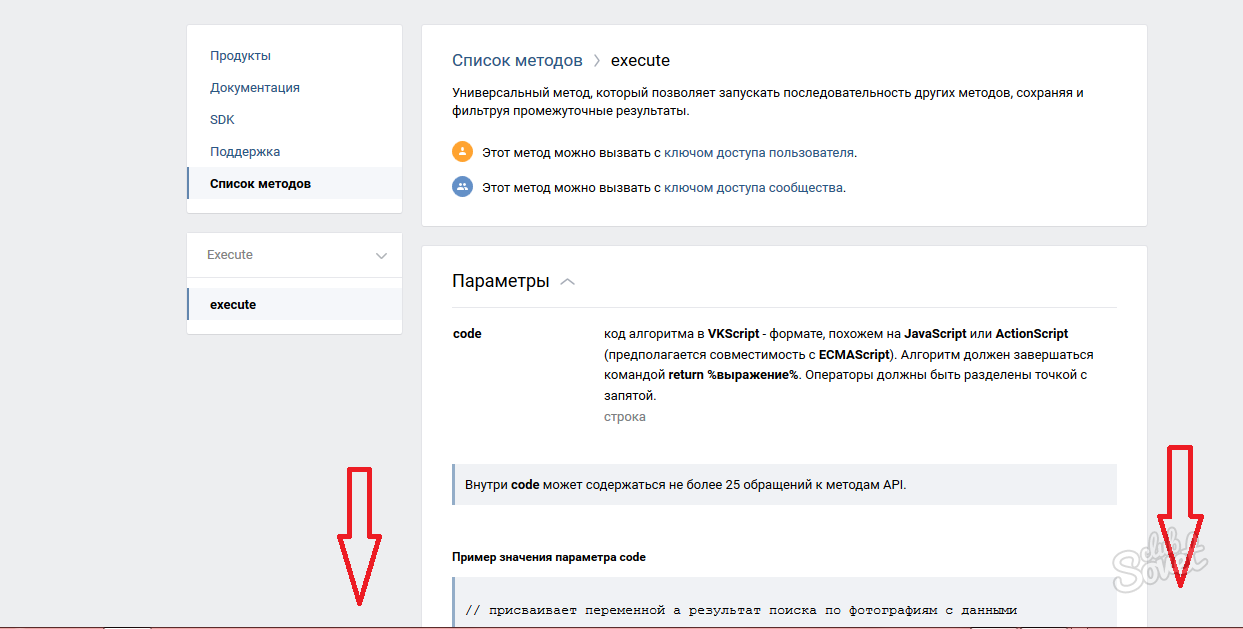
Видео-инструкция, как запустить рекламу в инстаграм-сториз:
Как добавить геотег и хештег в сториз
На картинку в сториз можно добавить гео-метку (геотег) и хештег. Они находятся в разделе со стикерами.
При клике по добавленному стикеру геоточки или хештега, человек будет переходить на страницу с другими фотографими, отмеченными этими же гео- и шетегами.
Можно добавить только 1 стикер геоточки и 1 стикер хештега. Но можно добавить больше хештегов, если просто написать их текстом.
При нажатии на добавленный стикер геоточки или хештега человек попадает на страницу с другими фотографиями, отмеченными этими метками.
Кроме того, сториз с гео-метками отображаются в разделе «Популярное».
А вот смысл от использования хештегов в сториз я вижу только в том, чтобы пиарить свои теги-рубрикаторы.
Видео-инструкция как добавить хештег и геотег в сториз:
Как добавить ссылку в сториз
При создании истории на панели с маркерами и стикерами есть значок ссылки (такие «скрепочки»). Если нажать на него, то открывается окно для добавления ссылки. В поле URL нужно вставить ранее скопированную из браузера ссылку.
Ссылка появится внизу истории и будет выглядеть как слово «Ещё» со стрелкой. Когда человек нажмёт на это слово, он перейдёт по ссылке.
Важный нюанс: слово «Ещё» написано белым шрифтом. Если у вас внизу картинки белый фон, то ссылку будет очень сложно разглядеть. При создании сториз нарисуйте маркером контрастный фон в этом месте.
При создании сториз нарисуйте маркером контрастный фон в этом месте.
Как добавить ссылку в сториз (видео-инструкция):
На данный момент ссылку в сториз могут добавить аккаунты с количеством подписчиков от 10 000.
Как добавить опрос в сториз
В октябре 2017 появилась функция добавления опроса в сториз. Чтобы добавить опрос на свою сториз, нужно зайти в раздел стикеров.
Если у вас не отображается нужный стикер, попробуйте переключить камеру с фронтальной на обычную и обратно. Должно помочь.
В статистике вы сможете видеть количестно проголосовавших, лидирующие варианты и кто за что проголосовал.
А вот видео. Надеюсь, теперь станет совсем понятно, как добавлять опросы в сториз:
youtube.com/embed/RrOd50FP4gA?feature=oembed» frameborder=»0″ allow=»accelerometer; autoplay; encrypted-media; gyroscope; picture-in-picture» allowfullscreen=»»/>
Подробнее о функции опроса в Инстаграм читайте в этой статье.
Как сохранить сториз в архив
В декабре 2017 появилась функция сохранять сториз в Архив. Опубликованные сториз попадают в архив автоматически и сохраняются там.
Если вы не хотите, чтобы ваши сториз автоматически попадали в архив, выключите эту функцию в настройках.
Вы можете отправить другу сториз из архива и можете «закрепить» сториз в самом аккаунте.
Как сохранить сториз в аккаунте
Сториз, сохранённые в архиве, видите только вы. Но можно добавить сториз в аккаунт, тогда её будут видеть все.
Чтобы добавить сториз в аккаунт, нужно открыть её и нажать на символ «Выделить». Вам предложат дать этой сториз имя и добавить в аккаунт.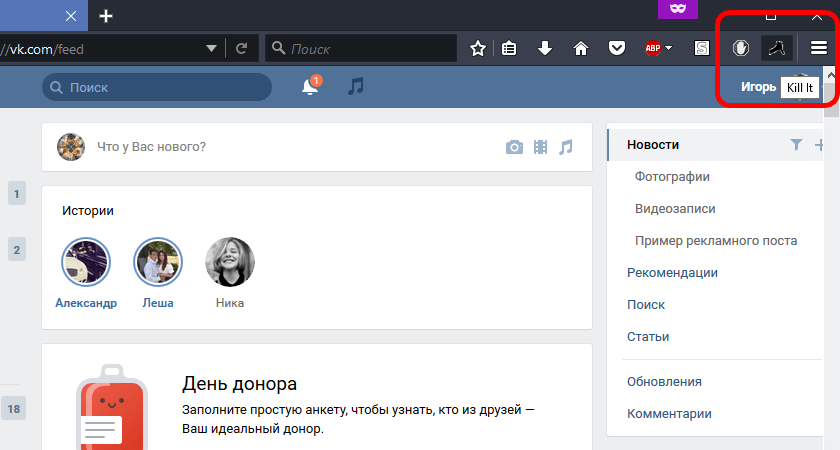
Можно добавить сториз и из архива. Для этого заходим в архив, находим нужную сториз и так же жмём на ней «Выделить».
Вы можете убрать сториз из аккаунта и выбирать обложку. Для этого заходим на сториз в меню «три точки» и выбираем нужную опцию.
Видео-инструкция, как добавить сториз в аккаунт:
А в этой статье вы найдёте 15 идей, как использовать закреплённые сторис в Инстаграм.
Для чего вам пригодятся stories?Я считаю сториз очень крутой затеей, потому что они решают массу проблем. А именно:
Репортаж
Если вы находитесь на каком-то мероприятии, выставке или ярмарке и хотите поделиться происходящим, но при этом качество фото так себе – ведите репортаж в сториз! Так вы одновременно и демонстрируете свою насыщенную культурную жизнь, и не спамите в аккаунте, и к тому же не портите стиль своего профиля. Сплошные плюсы!
Сплошные плюсы!
Анонс
Если вы хотите рассказать о том, что у вас на сайте появились новинки, или новая статья в блоге, или вы дочитываете книгу, о которой скоро напишите пост, или планируете конкурс, то можно сделать об этом пост, а можно – сториз.
Подобные анонсы часто удаляются из аккаунта через какое-то время. Сториз же самоудалится через сутки. И опять же, не надо тратить время на построение красивого кадра и написание поста – просто залил историю и она появилась у всех на самом верху их лент.
Такой вариант отлично подходит для привлечения дополнительного внимания к вашему новому посту или для срочных новостей, например, если вы прямо сейчас приглашаете своих читателей в Periscope или прямо сейчас вас показывают по телевизору и надо скорее его включать.
Напоминание, временный пост
Многие блогеры публикуют временные посты. Они прям так и пишут в самом начале: «Временный пост! Потом удалю!». Это может быть пост о внезапно отменённом заказе, какой-то вопрос к аудитории или что-то ещё. Так вот сториз – это и есть временный пост. К тому же, до вашего временного поста, опубликованного в аккаунте, ещё нужно будет долистать в ленте, а сториз – вот они, на самом верху, перед глазами.
Так вот сториз – это и есть временный пост. К тому же, до вашего временного поста, опубликованного в аккаунте, ещё нужно будет долистать в ленте, а сториз – вот они, на самом верху, перед глазами.
Кроме того, сториз отлично работают для напоминаний. Если вы проводите розыгрыш в Instagram, то вам наверняка придётся несколько раз напомнить об этом в своём аккаунте – кто-то ведь мог пропустить афишу с анонсом и правилами. Благодаря сториз, вы можете напоминать о своём конкурсе, и такой временный пост самоудалится через сутки. Напоминайте хоть каждый день!
Напоминание о себе
Если у вас хандра, завал, творческий кризис или другие причины отсутствия постов в аккаунте, вы можете опубликовать сториз и напомнить подписчикам о себе.
Что плохого в Stories?Мне лично и многим другим блогерам в сториз не хватает обратной связи. Здесь нет ни лайков, ни комментариев, ни обсуждений. Конечно, вам могут написать в директ, но это совсем не то.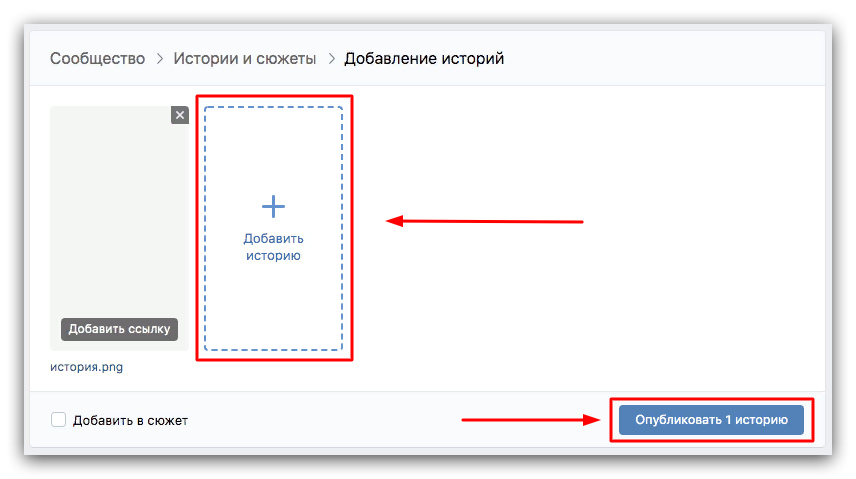 Конечно, вы можете видеть, кто посмотрел вашу историю, но это тоже совсем не то же самое, что обсуждения под фото или хотя бы лайк.
Конечно, вы можете видеть, кто посмотрел вашу историю, но это тоже совсем не то же самое, что обсуждения под фото или хотя бы лайк.
Впрочем, вполне возможно, что вскоре появятся возможность ставить историям лайки и тогда они станут совсем восхитительны!
А вы пользуетесь stories? Как вам это нововведение? Расскажите в комментариях!
Как добавить Актаульные истории инстаграм пошаговое руководство как сделать обложку удалить и редактиролвать
Эта статья – логическое продолжение рассказа о сторис, ведь что такое так называемые актуальные истории инстаграм или Stories Highlights, как не все те же сторис, только сгруппированные в отдельные папки для удобства и выставленные как отдельный раздел, доступный каждому, кто захочет его посмотреть.
Располагаются актуальные сторис выше ленты и на телефоне это выглядит примерно так:
На компьютере они выглядят аналогично, все также выше ленты в каждом аккаунте, кто их использует.
Как создать актуальное в инстаграм
На момент написания статьи создать актуальные сторис можно только на телефоне. На компьютере такой возможности нет.
Чтобы добавить актуальное в инстаграм нажмите на кружок с плюсом, как на картинке.
Сначала вы попадаете в архив ваших сторис, который сохраняется автоматически по датам публикаций. Выберите те сторис, которые хотите добавить в раздел актуальных в одну из тем. Лучше заранее продумать, какие темы будут вынесены у вас в актуальное. В моем примере создается раздел актуального под названием «Игрушки».
После выбора картинок жмите на кнопку «Далее», чтобы продолжить редактирование.
Как сделать обложки для актуальных историй в инстаграм
На следующем экране дайте имя вашему разделу и затем перейдите на редактирование обложки.
На странице редактирования обложки вы можете выбрать из картинку из сторис, а можете перейти в галерею на вашем телефоне и выбрать оттуда.
Отличный вариант, если все ваши обложки будут в едином стиле. Для этого нужно заранее их подготовить в любом из графических редакторов. Подойдут и Канва, и Фотошоп, и многие приложения на телефоне.
После редактирования обложки и названия ваш новый раздел актуального появится в списке над лентой.
Обложки и оформление. Примеры
Если вы хотите, чтобы ваш аккаунт выглядел более привлекательно, то позаботьтесь об отдельном оформлении обложек для актуального инстаграм. Закажите или создайте самостоятельно картинки в едином стиле.
Сделать это можно в любом графическом редакторе, например, в Канве. Уроки по работе в этом графическом редакторе онлайн вы найдете у меня на сайте в отдельной рубрике Canva
Примеры стильного оформления актуального инстаграм
Как сделать Актуальные Истории без заголовков?
Если при редактировании актуального вы оставите строку под заголовок пустой, то и данная папка при сохранении будет отображаться без заголовка.
Если же вы хотите избавиться от уже имеющихся заголовков актуальных сторис, то войдите в редактирование папки (долгое нажатие на иконку) и сотрите название. Сохраните изменения и папка лишится своего имени.
Как увидеть, кто просмотрел ваши Актуальные Истории?
Статистика видна только владельцу аккаунта. Список тех, кто просматривал вашу историю, доступна вам лишь в течение 24 часов. Далее вы такие подробности не увидите, останутся только цифры просмотров.
Статистика бизнес-аккаунта или аккаунта автора будет более подробна, чем у обычного аккаунта.
Чтобы посмотреть статистику истории существует несколько вариантов. Самый простой — открыть историю и пальчиком потянуть вверх (свайп). Откроется статистика, в которой есть иконка «глаз». Кликните по нему и вот вам список!
Можно ли скрыть Актуальные Истории?
Истории видны всем посетителям вашей странички инстаграм. Чтобы скрыть актуальные истории есть два варианта:
- закрыть аккаунт, что ограничит видимость актуального только для тех, кто не подписан на вас, а ранее подписанные на вас будут все равно видеть сторис;
- закрыть от конкретного профиля можно блокировкой этого профиля (сокрытие всех историй и актуального мало что дает: если кто-то вознамерится их все же посмотреть, то он может зайти и под другим аккаунтом) ;
- сделать доступным только для «Близких друзей» — есть такая функция в инстаграм.

Список «Близких друзей» создается во вкладке меню (три полоски в верхнем правом углу).
Как поменять актуальные Истории местами?
Как поменять отдельные истории в конкретной папке актуального
Чтобы одну историю переместить в самый конец, достаточно удалить ее из папки, затем вновь поместить ее туда же. Теперь она окажется в самом конце историй именно в этой папке.
Если вы хотите полностью поменять порядок историй в конкретной папке, то лучше сначала удалить все истории, затем вносить их в том порядке, в котором хотите, чтобы они появлялись.
Как поменять местами альбомы с актуальными историями
Иногда порядок папок с актуальными историями важен. Например, вы хотите, чтобы первым отображалась папка с прайсами, и только затем все остальные.
Инстаграм отображает первой по списку ту папку, с которой были добавлены или удалены истории. То есть первой будет всегда та папка, с которой вы работали последней.
Поэтому решается вопрос просто: в ту папку, которую хотите сделать первой, поместите новую историю и сохраните папку. Затем вновь зайдите в редактирование этой папки и удалите ненужную историю.
Все. Папка будет стоять на первом месте.
Как удалить актуальное из историй в инстаграме
В моем примере, как вы видите на картинке, рубрика с таким названием уже была. Поэтому нужно либо удалить созданное, либо переименовать.
Для этого выполните долгое нажатие на иконке актуального и вы попадете в окно выбора действий. Здесь вы можете выбрать как редактирование, так и удаление, а также другие действия.
Как в инстаграм добавить фото в актуальные истории
Если нужно к готовому актуальному добавить новую историю, то картинка выше показывает, где это делать. Достаточно кликнуть на редактирование и вы снова окажетесь на странице архива историй. Добавляйте, удаляйте ненужное и сохраняйте, как описано ранее.
Сколько можно включить историй в актуальное инстаграм
Начну с того, сколько можно создать отдельных коллекций из сторис. Судя по всему – бесконечное множество, так как пока никаких ограничений инстаграм не обнародовал.
Судя по всему – бесконечное множество, так как пока никаких ограничений инстаграм не обнародовал.
То же самое касается и количества входящих в одну рубрику сторис – добавляйте столько, сколько посчитаете нужным. Я видела и более сотни в одном из актуальны, почему бы и нет.
Откуда добавлять сторис в актуальное и как посмотреть архив сторис в инстаграм
Я полагаю, что вы уже поняли, что в актуальное вы добавляете сторис из своего собственного архива сторис. В него все ваши истории попадают автоматически и посмотреть его содержимое просто. Для этого кликните по значку в верхней части экрана, как на картинке – и вы окажетесь в своем архиве!
Почему Актуальное пропало из списка
Страшилка для новичков – пропали истории из актуального. Что делать?
Прежде всего не паниковать. Искать и устранять причины, коих может быть несколько и абсолютно разны.
Вот список наиболее частых их них.
- Ваша история уже «провисела» в эфире свои 24 часа и исчезла с мониторов.
 Это, как вызнаете, функция инсты – сторис доступны для просмотра только 24 часа. Далее – только в актуальных, если их туда внесете. Поэтому проверьте архив и если нужная история на месте, то внесите ее в нужную папку актуального.
Это, как вызнаете, функция инсты – сторис доступны для просмотра только 24 часа. Далее – только в актуальных, если их туда внесете. Поэтому проверьте архив и если нужная история на месте, то внесите ее в нужную папку актуального. - Если не видите чужих историй, то вас либо заблокировали, либо вычеркнули из списка подписчиков и переоформили аккаунт в закрытый, куда вам доступа больше нет. В данном случае с вашей стороны проблема решается только личными переговорами. А вам точно нужны сторис того человека, который вас отправил в игнор?
- Технические проблемы – слабенький интернет, глючит ваш комп, телефон или удаленный сервер. Попробуйте посмотреть с телефона (и наоборот, если пропали сторис на телефоне), перезагрузить инстаграм или весь комп (телефон). На телефоне можно даже полностью удалить приложение инстаграм, если проблема не решается простой перезагрузкой, и далее установить по новой.
- Проверьте настройку даты на вашем устройстве – она должна отображаться корректно, не забегая в будущее и не отображая прошлое.
 После установки правильного времени и даты, ваши истории могут появиться вновь на своем месте.
После установки правильного времени и даты, ваши истории могут появиться вновь на своем месте.
Для чего нужно актуальное и как использовать
А нужно ли так заморачиваться с созданием актуального? Мой ответ — ДА. Это хороший инструмент маркетинга. Создавая сторис вы делаете пребывание в вашем профиле более комфортным для читателей (не нужно рыскать по ленте в поисках нужного), акцентируете их внимание на нужных вам моментах: коммерческих предложениях, рассказах о проекте и т.д.
Не поленитесь, создайте актуальное — ваш аккаунт от этого только выиграет!
Более подробно о сторис читайте в статье «Что такое и как сделать сторис в инстаграм».
Если хотите кроме сторис освоить и ТВ инстаграм, то вам сюда: «Как добавить IGTV инстаграм»
Еще информация по теме:
Как создавать истории ВКонтакте. Приложения для рассказов в ВК (ВКонтакте) Как скачать рассказ из ВК android
Как известно, в социальной сети Вконтакте пользователи могут публиковать не только посты, музыку и видео, но и загружать истории.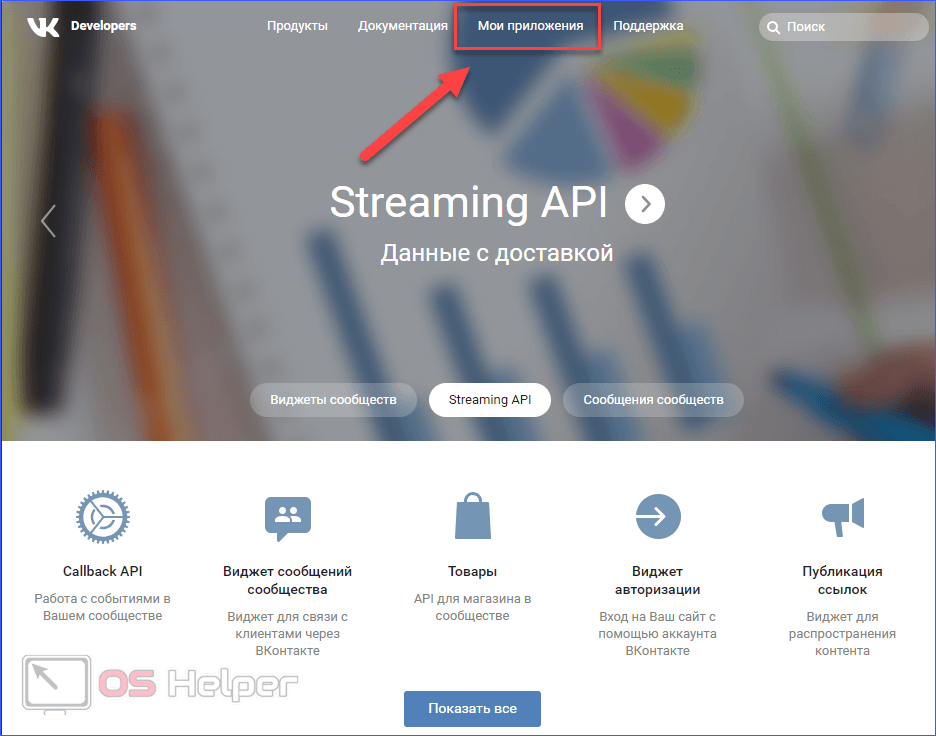 Иногда возникает необходимость скачать рассказ друга или подруги, но информации по этому поводу в Интернете очень мало.
Иногда возникает необходимость скачать рассказ друга или подруги, но информации по этому поводу в Интернете очень мало.
Итак, сегодня мы подробнее рассмотрим, как скачать рассказ из ВК на компьютер и телефон.Важно отметить, что наши методы предполагают использование расширения браузера, что значительно упрощает все действия.
Прежде чем приступить к перечислению методов и инструкций, давайте разберемся, что такое история в ВК — это довольно популярный вопрос среди наших читателей, а значит, этот вопрос нельзя оставлять без ответа.
Что такое история в ВК?
Для многих пользователей до сих пор неизвестно, что такое истории Вконтакте и для чего они нужны. Вы можете опубликовать фото или видео как рассказ.Просмотр любой истории длится 12 секунд, после чего эта история считается просмотренной, но по-прежнему доступна для повторного просмотра.
- Вы можете опубликовать историю с фото или живым видео.
- Если вы не любите выкладывать фото в альбом, то рассказы станут для вас настоящей находкой!
- Вы можете создать бесконечное количество историй!
Руководство по компьютеру
В нашем руководстве мы будем использовать расширение, которое отлично работает в следующих браузерах:
Если вы знакомы с работой и установкой расширений браузера, то наши инструкции вам не понадобятся.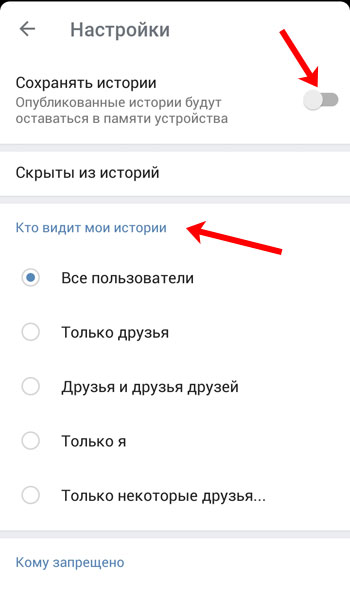 Для неопытных пользователей предлагаем подробную инструкцию, в которой описано, как скачать историю из ВК на компьютер.
Для неопытных пользователей предлагаем подробную инструкцию, в которой описано, как скачать историю из ВК на компьютер.
- Загрузите и установите расширение для браузера. Для этого нажмите на кнопку «Скачать» .
- Затем нажмите кнопку «Установить» .
- В появившемся всплывающем окне нажмите кнопку «Установить расширение» .
- После этого в правом верхнем углу браузера появится значок расширения, похожий на увеличительное стекло.
- Теперь откройте свой профиль В контакте с , откуда вы хотите скачать историю. Затем щелкните значок расширения.
- После этого вам просто нужно скачать историю из ВК, нажать на любую из понравившихся.
- В результате начнется загрузка истории из ВК на ваш компьютер.
Инструкция по телефону
Для того, чтобы скачать историю из ВК на телефон, необходимо использовать популярное приложение «Истории ВК — Аноним + Скачать истории ВК» . .. Если вы неопытный пользователь, то воспользуйтесь инструкцией ниже, в которой описано, как скачать историю из ВК на телефон.
.. Если вы неопытный пользователь, то воспользуйтесь инструкцией ниже, в которой описано, как скачать историю из ВК на телефон.
- Прежде всего, скачайте приложение, для этого нажмите внизу кнопку «Скачать» .
- Альтернативный способ: Откройте Play Market, введите в поле «VK Stories — Anonymous + Download VK Stories» .
- После завершения установки приложения откройте его.
- При первом запуске приложения в профиле ВКонтакте появится страница авторизации. Просто войдите как обычно.
Как вы уже поняли, в загрузке рассказа из ВК на компьютер или телефон нет ничего сложного. Однако для этого требуются определенные знания и навыки. Следовательно, эта статья очень поможет новичкам и неопытным пользователям!
Если у вас остались вопросы по статье, задавайте их в комментариях!
Я уверен, что все мы знаем о социальных сетях, таких как В контакте с и Instagram . .. Конечно, в целом обе социальные сети имеют разное предназначение и разный функционал. Но их объединяет наличие историй . ( Story ) Это короткие фото или видео сообщения небольшой длины, которые удаляются автоматически через определенное время. Иногда возникает необходимость скачать рассказ друга или знакомого, но без определенных навыков или программ у вас не получится. Поэтому очень кратко и быстро расскажу самые простые способы скачивания историй из ВК и Инста.
.. Конечно, в целом обе социальные сети имеют разное предназначение и разный функционал. Но их объединяет наличие историй . ( Story ) Это короткие фото или видео сообщения небольшой длины, которые удаляются автоматически через определенное время. Иногда возникает необходимость скачать рассказ друга или знакомого, но без определенных навыков или программ у вас не получится. Поэтому очень кратко и быстро расскажу самые простые способы скачивания историй из ВК и Инста.
Как скачивать истории из Instagram
Давайте рассмотрим два простых способа. Мы будем использовать расширения для браузера и для смартфона, в результате мы сможем загружать истории очень быстро в пару кликов.
Первый способ (с расширением на ПК):
1) Поехали.
2) Установить.
3) В правом верхнем углу щелкните значок расширения, и мы сможем безопасно загружать истории наших друзей в любом формате.
Второй способ (с ПО на смартфон):
1) Загрузите эту программу с сайта.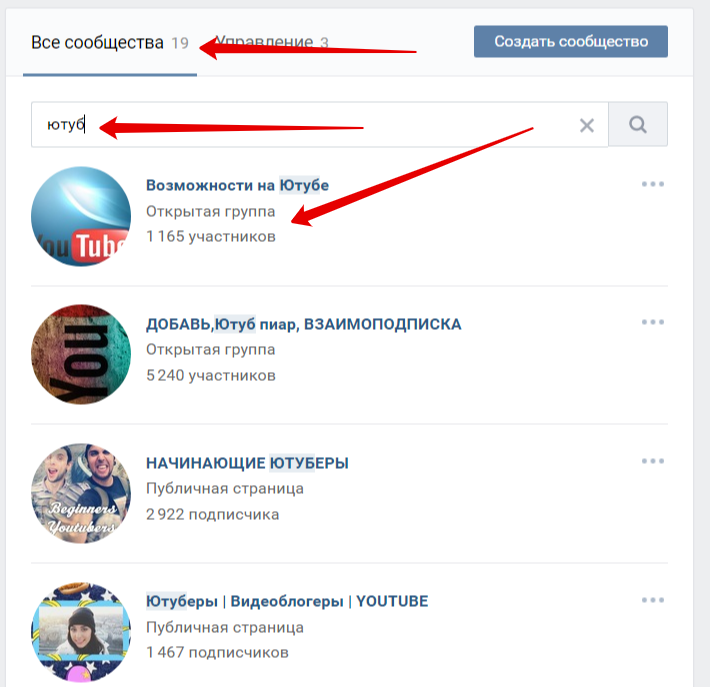
2) Откройте приложение и войдите в свой аккаунт в Instagram.
3) Скачать нужные истории:
Как скачать историю из ВКонтакте
Первый способ (с расширением на ПК):
1) Перейти на. (расширение есть)
2) Установить.
3) Заходим во вкладку Новости в ВК, нажимаем на иконку расширения справа вверху, находим имя нашего друга, чьи истории хотим скачать и нажимаем на него.
Второй способ (с программой на смартфоне):
1) Заходим на
По тем или иным причинам вам как пользователю социальной сети ВКонтакте может потребоваться загрузка диалогов.В рамках статьи мы расскажем вам обо всех наиболее актуальных решениях данной проблемы.
В случае полноценной версии сайта ВК загрузка диалога не должна вызвать у вас никаких затруднений, так как каждый способ требует минимального количества действий. Кроме того, каждая последующая инструкция может быть использована вами независимо от типа браузера.
Метод 1: Загрузите страницу
Каждый современный браузер позволяет не только просматривать содержимое страниц, но и сохранять его.При этом могут быть сохранены любые данные, в том числе переписка из социальной сети ВКонтакте.
- Находясь на сайте ВКонтакте, перейдите в раздел «Сообщения» и откройте сохраненный диалог.
- Так как будут сохранены только ранее загруженные данные, нужно пролистать переписку до самого верха.
- После этого щелкните правой кнопкой мыши в любом месте окна, кроме видео или изображений. После этого выберите элемент из списка «Сохранить как…» или воспользуйтесь сочетанием клавиш «Ctrl + S» .
- Укажите место для сохранения окончательного файла на вашем компьютере. Однако обратите внимание, что будет несколько загрузок, включая все изображения и исходные документы.
- Время загрузки может существенно различаться в зависимости от объема данных.
 Однако сами файлы, за исключением основного HTML-документа, будут просто скопированы в ранее указанное место из кеша браузера.
Однако сами файлы, за исключением основного HTML-документа, будут просто скопированы в ранее указанное место из кеша браузера. - Для просмотра загруженного диалога перейдите в выбранную папку и запустите файл «Диалоги» … В этом случае в качестве программы следует использовать любой удобный веб-браузер.
- На представленной странице будут отображаться все сообщения из переписки с базовым дизайном сайта ВКонтакте. Но даже при сохранении дизайна большинство элементов, например поиск, работать не будут.
- Вы также можете получить доступ к изображениям и некоторым другим данным напрямую, посетив папку «Dialogs_files» в том же каталоге, где находится документ HTML.
С остальными нюансами вам лучше всего ознакомиться самостоятельно, и этот способ можно считать завершенным.
Метод 2: VkOpt
Процесс загрузки конкретного диалога можно значительно упростить, если использовать расширение VkOpt .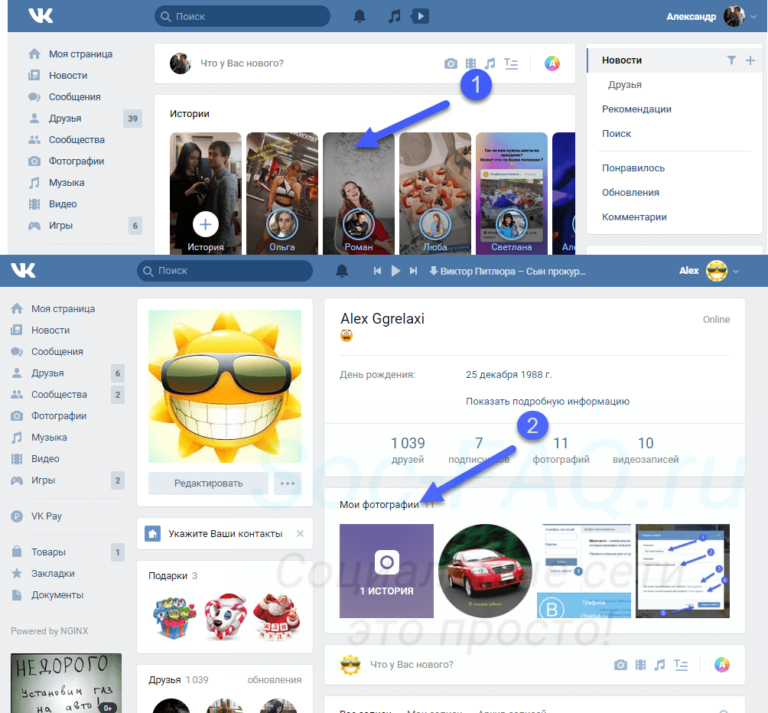 .. В отличие от метода, описанного выше, такой подход позволит вам загрузить только одну необходимую переписку, игнорируя элементы оформления самого сайта ВКонтакте.
.. В отличие от метода, описанного выше, такой подход позволит вам загрузить только одну необходимую переписку, игнорируя элементы оформления самого сайта ВКонтакте.
- Откройте страницу загрузки расширения VkOpt и установите его.
- Перейдите на страницу «Сообщения» и перейдите в нужную переписку.
Можно выбрать как личный диалог с пользователем, так и беседу.
- В диалоговом окне наведите курсор мыши на значок «…» расположен с правой стороны панели инструментов.
- Здесь нужно выбрать пункт «Сохранить корреспонденцию» .
- Выберите один из представленных форматов:
- .html — позволяет удобно просматривать переписку в браузере;
- .txt — позволяет читать диалог в любом текстовом редакторе.
- Загрузка может занять довольно много времени, от нескольких секунд до десятков минут. Это напрямую зависит от количества данных в переписке.

- После загрузки откройте файл, чтобы просмотреть сообщения в диалоговом окне. Здесь обратите внимание, что помимо самих писем, расширение VkOpt автоматически отображает статистику.
- Сами сообщения будут содержать только текстовый контент и смайлы из стандартного набора, если таковые имеются.
- Расширение делает любые изображения, в том числе стикеры и подарки, ссылками. После нажатия на такую ссылку файл откроется в новой вкладке с сохранением размера предварительного просмотра.
Если учесть все указанные нюансы, у вас не должно возникнуть проблем ни с сохранением переписки, ни с ее последующим просмотром.
Истории из социальных сетей ВКонтакте и Instagram легко скачать. Вам просто нужно знать, какое расширение использовать.Даем подробные инструкции по всем возможностям скачивания историй из социальных сетей.
Наверняка каждого пользователя хоть раз интересовало, как скачать историю из инстаграмма другого человека. То же касается и социальной сети ВКонтакте. Все еще не знаете, как скачать историю из ВК? Об этом и поговорим дальше.
То же касается и социальной сети ВКонтакте. Все еще не знаете, как скачать историю из ВК? Об этом и поговорим дальше.
Истории в Instagram
Выберите один из двух существующих вариантов. Установите подходящие дополнения для вашего персонального компьютера или мобильного устройства.
Номер опции 1
Для пользователей ПК
Заходим по адресу — https://chrome.google.com/webstore/detail/chrome-ig-story/ и устанавливаем расширение.
В правом верхнем углу щелкните значок «Расширения». Теперь вы можете скачать историю из Instagram на свой компьютер. Храните файлы друзей в удобном формате.
Для загрузки истории Instagram вы также можете применить следующие дополнения:
Номер опции 2
Для пользователей мобильных устройств
Загрузите программу в Google Play по адресу — https: // play.google.com/store/apps/details?id\u003dio.yoba.storysaverforinsta
Установите и откройте программу. Войдите в систему, указав данные своей учетной записи Instagram. Выберите Истории друзей и сохраните их на свой смартфон.
Выберите Истории друзей и сохраните их на свой смартфон.
Популярные аналоговые приложения:
- StorySaver;
- Repost Stories для (для Instagram).
Как сохранять истории из социальной сети ВКонтакте
Давайте поговорим о том, как загрузить историю из ВК на компьютер. Здесь все просто!
Перейти по указанному адресу — https: // chrome.google.com/webstore/detail/save-histories-vc-ano/cphnkopapfgbhghcogkdcalgdohiianc
Установить.
Откройте новостной раздел вашей личной страницы ВКонтакте. В правом верхнем углу нажмите на значок расширения. Найдите истории человека, которого вы ищете, и загрузите интересующий файл.
Некоторые пользователи используют чужие истории для создания собственных объявлений. Почему бы и нет, если материал пользуется большой популярностью у публики? Осталось только разобраться, как скачать видео из истории Instagram.
VK заново изобретает хранилище для социальных сетей
Intel тесно сотрудничает с поставщиками облачных услуг
VK и Intel тесно сотрудничают уже пять лет.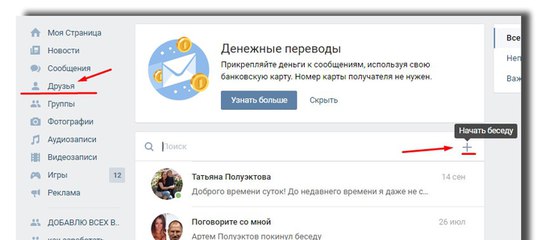 «За это время мы вместе работали над множеством проектов и исправили множество проблем», — сказал Подприатов. «У нас хорошие отношения между нашими компаниями, и мы в VK знаем, что можем обратиться в Intel, если у нас возникнут какие-либо трудности в процессе тестирования или внедрения.”
«За это время мы вместе работали над множеством проектов и исправили множество проблем», — сказал Подприатов. «У нас хорошие отношения между нашими компаниями, и мы в VK знаем, что можем обратиться в Intel, если у нас возникнут какие-либо трудности в процессе тестирования или внедрения.”
VK сам выполняет реализацию, но Intel помогла с некоторыми процессами проверки. «Мы можем тестировать такие системы хранения только на производстве», — сказал Подприатов. «Чтобы заполнить твердотельный накопитель реальными данными и проверить, как данные перемещаются из горячего хранилища в холодное, может потребоваться два месяца. Это невозможно проверить в лабораторных условиях ».
«Команда Intel помогает нам на всем пути от создания нового продукта до внедрения и производства», — сказал Подприатов. «Intel делится с нами своей дорожной картой и новыми технологиями, и мы получаем возможность внедрять новые технологии в нашу производственную среду.Это дает нам возможность понять, подходят ли они нам, и какой экономии мы можем добиться в результате их внедрения ».
Бизнес-результаты, сообщенные VK
По оценкамVK, при внедрении нового решения для хранения данных можно добиться значительной экономии. Постоянная экономия места, затрат на электроэнергию и охлаждение, так как VK теперь требуется меньше стоек для хранения того же объема данных, с объемом хранилища до 0,4 ПБ в 1U. 1 В результате ВК сообщает, что снизила затраты на электроэнергию и охлаждение.«Мы можем заменить два наших старых сервера на один из наших новых, улучшив при этом нашу производительность», — сказал Подприатов.
Перенаправление данных из DRAM на твердотельные накопители и в постоянную память Intel Optane, а также быстрое изменение размера образов с помощью Intel FPGA позволили VK сократить расходы на хранилище горячего уровня, в то же время позволяя Intel эффективно обеспечивать производительность, необходимую пользователям. «Теперь у нас больше производительности по более низкой цене, чем у нашего предыдущего решения для хранения данных», — сказал Подприатов.
В центре внимания ВК
ВКонтакте — крупнейшая социальная сеть в России и Содружестве Независимых Государств (СНГ) с 97 миллионами активных пользователей в месяц.Его миссия — объединять людей, услуги и компании, создавая простые и удобные инструменты коммуникации. Штаб-квартира VK находится в Санкт-Петербурге, также есть базы в Москве и Сочи, а также региональные представительские программы в Екатеринбурге, Казани, Нижнем Новгороде и Казахстане.
В 2019 году у ВКонтакте было 97 миллионов активных пользователей в месяц. 2 Каждый день пользователи просматривают 9 миллиардов сообщений и 650 миллионов видео и обмениваются 10 миллиардами сообщений. 1 Они нажимают кнопку «Нравится» миллиард раз в день. 2 В течение года пользователи загружают сотни петабайт новых данных, включая фотографии и видео. 1
как пользоваться и какие треки можно добавлять — SMM продвижение
В социальной сети вышло очередное обновление — теперь в Историю ВКонтакте можно добавлять музыку.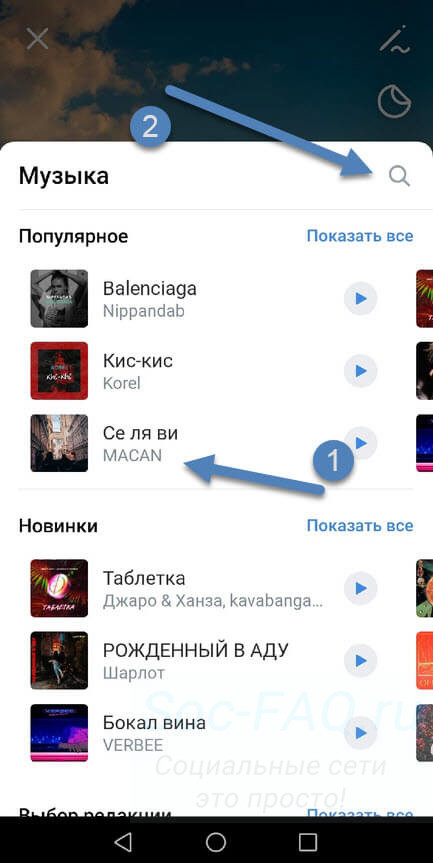 Для этого нужно наклеить новую наклейку «МУЗЫКА», выбрать композицию из каталога и отметить нужный фрагмент.
Для этого нужно наклеить новую наклейку «МУЗЫКА», выбрать композицию из каталога и отметить нужный фрагмент.
Мы подготовили обзор музыкального стикера.Мы расскажем, как добавить музыку в Историю в ВК, какую музыку можно добавить и как ею пользоваться.
Авто-продвижение в Инстаграм без блоковРекомендовано : Jesica — это приложение для продвижения в Instagram (от создателей Instaplus.me). Установите Jesica на свой телефон или компьютер Android, и приложению понравится, подпишется и откажется от подписки, как если бы вы делали это сами:
- Нет блоков. Пределы работают так, как если бы вы все это делали вручную.
- Безопасно. Вам не нужно вводить пароль для своей учетной записи.
- Высокая скорость. Вы можете ставить до 1000 лайков и 500 подписок в день.
Попробовать 5 дней бесплатно >>
Реклама
Читайте также: Как добавлять истории в ВК
Как добавить музыку в историю ВКонтакте: пошаговая инструкция
Чтобы вставить песню в Историю ВК с помощью нового стикера, откройте соцсеть со своего телефона и перейдите к публикации Истории.
Шаг 1. Выберите картинку, которая будет фоном для рассказов, и в верхнем меню нажмите на выбор стикеров.
Шаг 2. В открывшемся окне нажмите наклейку «Музыка».
Появится меню, в котором вам нужно выбрать трек, который мы хотим наложить на нашу историю. Музыкальный каталог состоит из 3 разделов: Популярное, Новое и Выбор редакции. Вы можете взять трек из этих разделов или воспользоваться поиском.
Шаг 3. После выбора музыкального произведения нужно выбрать фрагмент, который будет звучать. Чтобы изменить раздел, просто перемещайтесь по звуковой дорожке вправо или влево.
Максимальная длина фрагмента рассказа — 15 секунд, минимальная — 5. Музыка не может быть зациклена, замедлена или ускорена.
Шаг 4 … Затем выберите положение музыкальной наклейки на экране и нажмите «Опубликовать сейчас». В Историю можно добавить другие стикеры, к которым привязан трек: мнения, ссылки, геолокация и т. Д.
Д.
Когда ваши друзья или подписчики увидят историю с музыкой, они смогут прослушать всю песню, прикоснувшись к наклейке.
Тематическая статья : Использование стикера «Мнения»
Какую музыку можно использовать в VK Stories
Вы можете использовать любую музыку, которая представлена в каталоге и доступна для выбора. Вы не можете добавлять свою музыку и треки. ВКонтакте планирует постепенно пополнять каталог доступных песен.
Если у вас все еще нет нового стикера, обновите приложение. Также можно добавить товар в Историю в ВК с помощью нового стикера …
VK Primorac выходит в финал Кубка А1 Ethniki League Start Highlight 2 в Европе
Сюжетные ссылки
Ирвин, Калифорния — 12 октября — Это была захватывающая неделя в Европе, поскольку на прошлой неделе соревновались тринадцать спортсменов мужской национальной сборной, из которых одиннадцать дебютировали в Этнической лиге А1 в Греции, в то время как другие соревновались в Кубке Черногории и Хорватской лиге.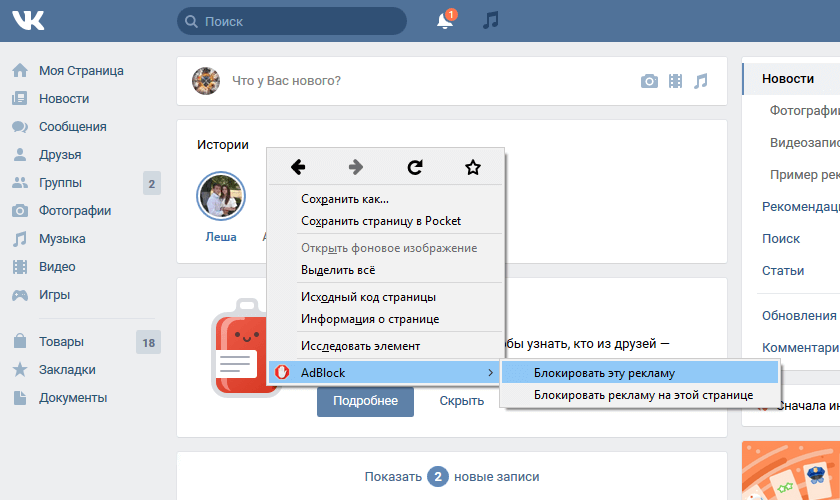
Результаты 2 недели
Черногория:
VK Primorac 14 Cattaro 6
Хорватия:
ВК-Юг 17 vs Медвешчак 9
Греция:
Вульягмени 8 Олимпиакос 7
Палайо Фалиро 10 против AEK 10
Гидраикос 9 Глифада 7
Перистери 7 Паниониос 6
Нокс-Ксания 9 ОУ Волос 8
Аполлон 18 Хиос 4
Ближайшее расписание
Греция:
14.10: Нокс-Ксания против Хиоса
14.10: Этникос против Глифады
14.10: АЕК — Олимпиакос
14.10: Аполлон против Палайо Фалиро,
14.10: Гидрикос против Перистери
17.10: Глифада против ПАОК
17.10: Перистери vs Этникос
17.10: Хиос против Паниониоса
17.10: Палайо Фалиро против Нокс-Ксании
17.10: Олимпиакос — Аполлон
Венгрия:
14.10: Каповари — Ференцваро
Хорватия:
17.10: ВК-Джуг vs Ядран Сплит
Черногория:
14.10: ВК Primorac vs Jadran
18.10: ВК Primorac vs Jadran
Первый результат Эш Молтен забил два гола, чтобы помочь VK Primorac выйти в финал Кубка Черногории, победив Каттаро со счетом 14: 6 в ответном матче полуфинала. Чтобы пересмотреть игру, нажмите здесь. VK Primorac вышли в финал против Ядрана, который будет сыграен в два матча: первый матч 14 октября и второй матч 18 октября.
Чтобы пересмотреть игру, нажмите здесь. VK Primorac вышли в финал против Ядрана, который будет сыграен в два матча: первый матч 14 октября и второй матч 18 октября.
Хорватская лига также началась с Алекс Оберт , забившего один гол, когда VK-JUG начали свою кампанию в лиге убедительной победой над «Медвешчаком» со счетом 17: 9.
Между тем это было напряженное время в Греции для мужской национальной сборной, поскольку одиннадцать игроков дебютировали в Этнической лиге А1. Макс Ирвинг и Ханнес Добе оба играли, когда «Олимпиакос» проиграл свой первый матч лиги против Вулиагмени 8-7, причем Даубе забил один гол при броске с пенальти. Канцлер Рамирес, , забил два гола, а Джонни Хупер, — один, когда Палайо Фалиро начал игру в лиге с ничьей 10-10 против АЕК. Бен Стивенсон, , забил три мяча и , Дилан Вудхед, , забил один, поскольку они оба дебютировали в поражении от Гидраикоса со счетом 9-7. Мэтт Фармер забил два гола, что привело «Перистери» к победе над Паниониосом со счетом 7: 6 в первом матче лиги. Беннетт Уильямс забил два гола за «Нокс-Ксания», проиграв «Волосу» 9-8. Наконец, в матче, в котором игроки национальной сборной встретились друг с другом, было , Алекс Боуэн, , забивший три гола в своем дебютном матче с «Аполлоном», когда они победили Хиос 18-4. В то время как Томас Грувелл забил два гола и опередил Хиоса в своем дебютном матче, а Дрю Холланд забил гола.
Мэтт Фармер забил два гола, что привело «Перистери» к победе над Паниониосом со счетом 7: 6 в первом матче лиги. Беннетт Уильямс забил два гола за «Нокс-Ксания», проиграв «Волосу» 9-8. Наконец, в матче, в котором игроки национальной сборной встретились друг с другом, было , Алекс Боуэн, , забивший три гола в своем дебютном матче с «Аполлоном», когда они победили Хиос 18-4. В то время как Томас Грувелл забил два гола и опередил Хиоса в своем дебютном матче, а Дрю Холланд забил гола.
Венгерская лига с участием Кацпера Лангевича в Капошвари вернется 14 октября, когда они встретятся с обладателем кубка Ференцварошем.Тем временем итальянская лига, в которой участвуют Бен Халлок, в Pro Recco и Марко Вавич, , в AS Roma Nuoto, все еще приостановлена.
ВК Строительство | Юнионтаун, Пенсильвания, 15401
Проект: Перестройка кухни
Дата: 20.02.21
План : Я рассматриваю изменения в плане кухни
Шкафы : Да — планирую переместить или обновить шкафы
Устройства : Да — я планирую переместить или обновить некоторые или все устройства
Столешницы : Да — планирую обновить столешницы
Мойки : Да — планирую обновить мойки
Полы : Да — планирую обновить полы
Освещение : Да — планирую обновить освещение
Этап запроса : Планирование и составление бюджета
Желаемая дата завершения : Более 2 месяцев
Что это за место? : Дом / Резиденция
Историческое произведение : №
Страхование : №
Собственник недвижимости : Да
Комментарий: Полный ремонт первого этажа. Хотите расширить кухню и создать открытую концепцию. Перенос места газовой / электрической плиты / духовки. Вытаскивание плитки, паркета и ковролина; заменить каким-либо напольным покрытием (без ковра). Возможна замена чернового пола. Remodel включает в себя дамскую комнату. В спальню наверху есть линия возврата воздуха, которую необходимо перенести. Возможна замена сантехники в ванных комнатах наверху. Потолки фактурные. Хотелось бы отшлифовать потолки, отшлифовать его или заменить гипсокартон. Оценка электрического щита и распределение электрического плана для всего дома.Электропроводка для домашнего развлекательного центра в семейной комнате.
Хотите расширить кухню и создать открытую концепцию. Перенос места газовой / электрической плиты / духовки. Вытаскивание плитки, паркета и ковролина; заменить каким-либо напольным покрытием (без ковра). Возможна замена чернового пола. Remodel включает в себя дамскую комнату. В спальню наверху есть линия возврата воздуха, которую необходимо перенести. Возможна замена сантехники в ванных комнатах наверху. Потолки фактурные. Хотелось бы отшлифовать потолки, отшлифовать его или заменить гипсокартон. Оценка электрического щита и распределение электрического плана для всего дома.Электропроводка для домашнего развлекательного центра в семейной комнате.
Crazy Story Surrounds Barn Find 1985 Holden Commodore VK Group A
Вы не поверите, почему этот автомобиль так долго простаивал…
Когда дело доходит до австралийских маслкаров, Blue Meanie или Holden Commodore VK Group A 1985 года являются абсолютной легендой. Прозванный своей ярко-синей краской, многие пытались переделать свой Commodore как дань уважения этой омологации, специально созданной для соревнований Группы А.Всего их было построено 500 штук, так что на продажу выставляется нечасто. Однако, как сообщается, пример подлинной находки в сарае недавно появился на Facebook и выставлен на продажу. С пробегом менее 45 000 км (то есть менее 28 000 миль), этот автомобиль полностью оригинальный и находится в фантастическом состоянии, учитывая все обстоятельства. Как будто этого недостаточно, история этой машины и того, как она оказалась в гараже, который не использовался десятилетиями, довольно безумна.
Прозванный своей ярко-синей краской, многие пытались переделать свой Commodore как дань уважения этой омологации, специально созданной для соревнований Группы А.Всего их было построено 500 штук, так что на продажу выставляется нечасто. Однако, как сообщается, пример подлинной находки в сарае недавно появился на Facebook и выставлен на продажу. С пробегом менее 45 000 км (то есть менее 28 000 миль), этот автомобиль полностью оригинальный и находится в фантастическом состоянии, учитывая все обстоятельства. Как будто этого недостаточно, история этой машины и того, как она оказалась в гараже, который не использовался десятилетиями, довольно безумна.
Технически, у этого Холдена был только один зарегистрированный владелец, но все немного сложнее.Парень, который купил Commodore VK Group A еще в 1985 году, решил оставить его в доме друга через год после покупки, так как он переживал развод. Мы могли бы поспешить с выводами о том, почему, но вы тоже можете, и поскольку у нас нет всех подробностей, мы оставим все как есть. Так или иначе, друг согласился взять на себя оплату автомобиля, но хотел оставить автомобиль зарегистрированным на первоначального владельца. Опять же, нет информации о том, почему это было, но можно сделать довольно интересные предположения.
Так или иначе, друг согласился взять на себя оплату автомобиля, но хотел оставить автомобиль зарегистрированным на первоначального владельца. Опять же, нет информации о том, почему это было, но можно сделать довольно интересные предположения.
Но подождите, история становится намного более странной.
Второй владелец постоянно ездил на Холдене примерно до 1998 года. Согласно отчету, парень решил спрятать его в своем сарае по двум причинам. Во-первых, страховка седана была слишком высока, чтобы он мог продолжать платить. Это вполне нормальная причина, но вторая причина, по которой эта история действительно становится интересной.
фото: Facebook Предположительно, люди увидели бы эту машину 1 из 500 и попытались бы последовать за парнем до дома, или, по крайней мере, они попытались бы выяснить, где он живет.Второй владелец, пожелавший остаться неизвестным, сказал, что, по его мнению, многие планировали украсть его любимый автомобиль. Иногда ему приходилось ехать в полицейский участок и делать вид, что он идет внутрь, чтобы другие водители перестали следовать за ним.
Этот парень не только припарковал Holden Commodore VK Group A в сарае, но и окружил его другими вещами, чтобы никто не увидел его и не мог легко вытащить машину. Мы уже видели это раньше с классическими маслкарами и другими транспортными средствами.
фото: FacebookОригинальные детали изобилуют, от большой передней воздушной заслонки до выступающего спойлера на крышке багажника.Он оснащен опциональными заводскими колесами Momo, но также имеет очень востребованные колеса Aero, которые, по-видимому, остаются безупречными. Также присутствует рулевое колесо и ручка переключения передач Momo, а также сиденья Scheel.
, фото предоставлено: Facebook Заводские 4,987-литровые двигатели также явно в хорошем состоянии. Холдену пришлось изменить ход поршня V8 с толкателем, иначе он столкнулся с лишним весом, поскольку изначально он был более 5,0 литров. На нем работает кран-манипулятор, разработанный HDT. Пиковая мощность составляет 262 лошадиных силы и 308 фунтов.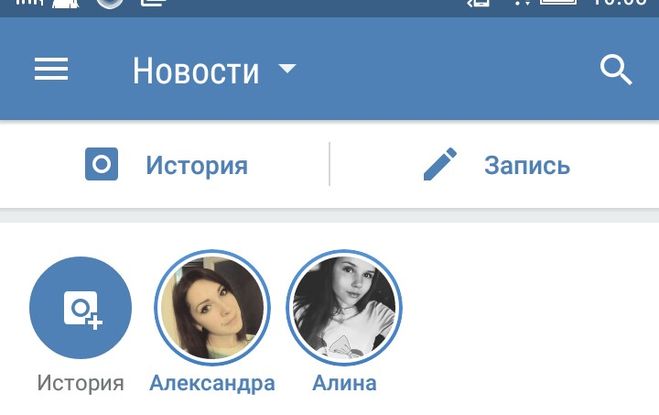 -фт. крутящего момента. Четырехступенчатая механическая коробка передач передает мощность на задний мост, где находится ведущий мост. Спереди стоит подвеска со стойками Макферсон. Дисковые тормоза расположены на всех четырех колесах.
-фт. крутящего момента. Четырехступенчатая механическая коробка передач передает мощность на задний мост, где находится ведущий мост. Спереди стоит подвеска со стойками Макферсон. Дисковые тормоза расположены на всех четырех колесах.
Этот автомобиль имеет номер 357 из 500 и поставляется со всеми регистрационными документами, оригинальными бортовыми журналами, квитанциями о покупке, а также остальной документацией от HDT. Другими словами, это хорошо задокументированная машина на тот случай, если у кого-то возникнут сомнения в ее происхождении.
, фото: FacebookMuscle Car Sales, магазин, где продается этот классический Holden, сообщает, что он все еще находится в состоянии сарая.Однако, если вы готовы заплатить за работу и подождать, они готовы вычистить ее и отремонтировать, чтобы она была пригодна для эксплуатации.
Прочтите сообщение в Facebook от компании Muscle Car Sales, которая находится в Сиднее.
Источник: CarAdvice
facebook.com/musclecarsales.com.au/posts/1417715631758925″>Как раз тогда, когда вы думали, что видели последний «амбар», появляется VK Group «A» Commodore, сборка № 357 из 500 .. Приобретено …
Автор: Muscle Car Sales в среду, 23 сентября 2020 г.VK Team делится библиотеками компонентов VKUI Figma | by VK Tech
На странице сообщества VK Figma доступны четыре библиотеки:
- Базовая библиотека VKUI, содержащая более 650 значков и все цветные маркеры для светлого и темного режима (как стили)
- Библиотека VKUI iOS и библиотека VKUI Android , содержащий компоненты для iOS и Android, созданные с использованием токенов из базовой библиотеки, а также шаблоны макетов приложений
- Цветовая палитра VKUI, содержащая цветные маркеры цветов, используемых в приложениях ВКонтакте
Получить доступ к исходным элементам
Все Исходные элементы, которые используются для создания наших интерфейсов, доступны в библиотеках. Используя их, вы можете изучить, как создаются сложные макеты с помощью Auto Layout, где вы можете найти встроенные взаимозаменяемые компоненты. Это может быть полезно, когда вы собираете собственную библиотеку.
Используя их, вы можете изучить, как создаются сложные макеты с помощью Auto Layout, где вы можете найти встроенные взаимозаменяемые компоненты. Это может быть полезно, когда вы собираете собственную библиотеку.
VK Mini Apps
Дизайн-система VKUI используется не только нашей командой, но и большим сообществом разработчиков и дизайнеров мини-приложений. Они создают сервисы, к которым можно получить доступ во второй вкладке мобильного приложения ВКонтакте. Некогда небольшой каталог превратился в гигантскую платформу VK Mini Apps с более чем 16 тысячами мини-приложений и ежемесячной базой пользователей более 30 миллионов.
Почти все мини-приложения используют компоненты VKUI. Это упрощает процесс проектирования и значительно ускоряет разработку, так как быстрее собрать проект, используя готовые элементы. Мини-приложения расширяют функциональность приложения ВКонтакте и открываются без проблем. Пользователи вряд ли заметят разницу между двумя интерфейсами.
Вот несколько примеров проектов сторонних разработчиков, выполненных с использованием VKUI:
Предлагайте идеи дизайнерам ВК
Используя наши компоненты, вы можете создавать экраны мобильных приложений ВКонтакте и вносить предложения в сообщество дизайнеров ВК, где мы публиковать самые смелые идеи и даже включать некоторые из них в приложение.
Помимо элементов интерфейса, мы делимся готовыми экранами приложений ВКонтакте, которые можно использовать в качестве шаблонов. Там вы можете найти экраны со списками друзей и сообществ, настройками, музыкой, сообщениями и даже окном чата. Все они созданы с использованием только компонентов.
Существуют также шаблоны простых экранов мини-приложений, которые упростят начало работы.
Нашей целью было добавить компоненты в Figma таким образом, чтобы дизайнерам не приходилось отделять их от основных компонентов при их использовании.Если бы им пришлось это сделать, они бы поняли, что функциональность не закодирована, и потребовалось бы время для реализации.
Такие компоненты в Figma экономят время, которое в противном случае было бы потрачено на поиск или перерисовку состояний, позволяя вам полностью сосредоточиться на текущей задаче.
Auto Layout в Figma предоставляет гораздо более широкий спектр возможностей, приближая макет, созданный в визуальном инструменте, к его реализации в коде. Это позволяет вам создавать целые экраны с использованием компонентов и не беспокоиться о том, придется ли вам вручную изменять элементы, если их содержимое изменится.При использовании Auto Layout вы можете иногда сталкиваться с ограничениями растяжения. Мы используем разные уловки, чтобы обойти их, но это история для другой статьи
Год назад мы писали о том, как мы реализовали темный режим. Но инструменты все это время развивались, и теперь мы можем взглянуть на работу с цветными токенами в Figma под другим углом.
Первым делом мы написали плагин, который импортировал все токены из схемы JSON и добавлял их как стили в базовую библиотеку VKUI в светлом и темном режимах. Позже все компоненты были построены только с использованием цветных жетонов.
Позже все компоненты были построены только с использованием цветных жетонов.
В Figma, используя плагин Appearance, мы смогли реализовать возможность изменения режимов прямо в макете как для отдельных элементов, так и для целых страниц. Стили меняются в зависимости от названия, например, с Светлый текст / Основной на Темный текст / Основной . Вот как это работает со всеми нашими 200+ токенами.
Конечно, рисование с использованием только токенов является более сложной задачей, поскольку вы должны выбирать цвета по их семантическим именам, а не по их внешнему виду.Но такой подход позволяет вам тестировать темный режим прямо в мокапах и, что наиболее важно, легче передать окончательный дизайн разработчикам, поскольку все токены для определенных элементов уже видны.
Мы подготовили руководство, которое поможет вам начать работу с VKUI в Figma. Он расскажет вам, как:
- включить библиотеки.
- работа с цветами, маркерами и стилями шрифтов.


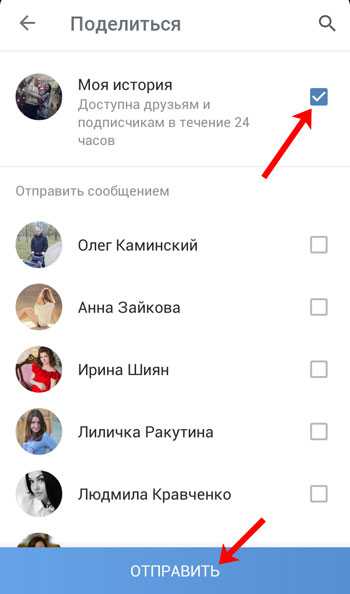 Сторис отправятся в личные сообщения.
Сторис отправятся в личные сообщения. Применить их получится, когда фото или видео будут сделаны. Просто проведите по экрану справа налево и подберите подходящую обработку.
Применить их получится, когда фото или видео будут сделаны. Просто проведите по экрану справа налево и подберите подходящую обработку.
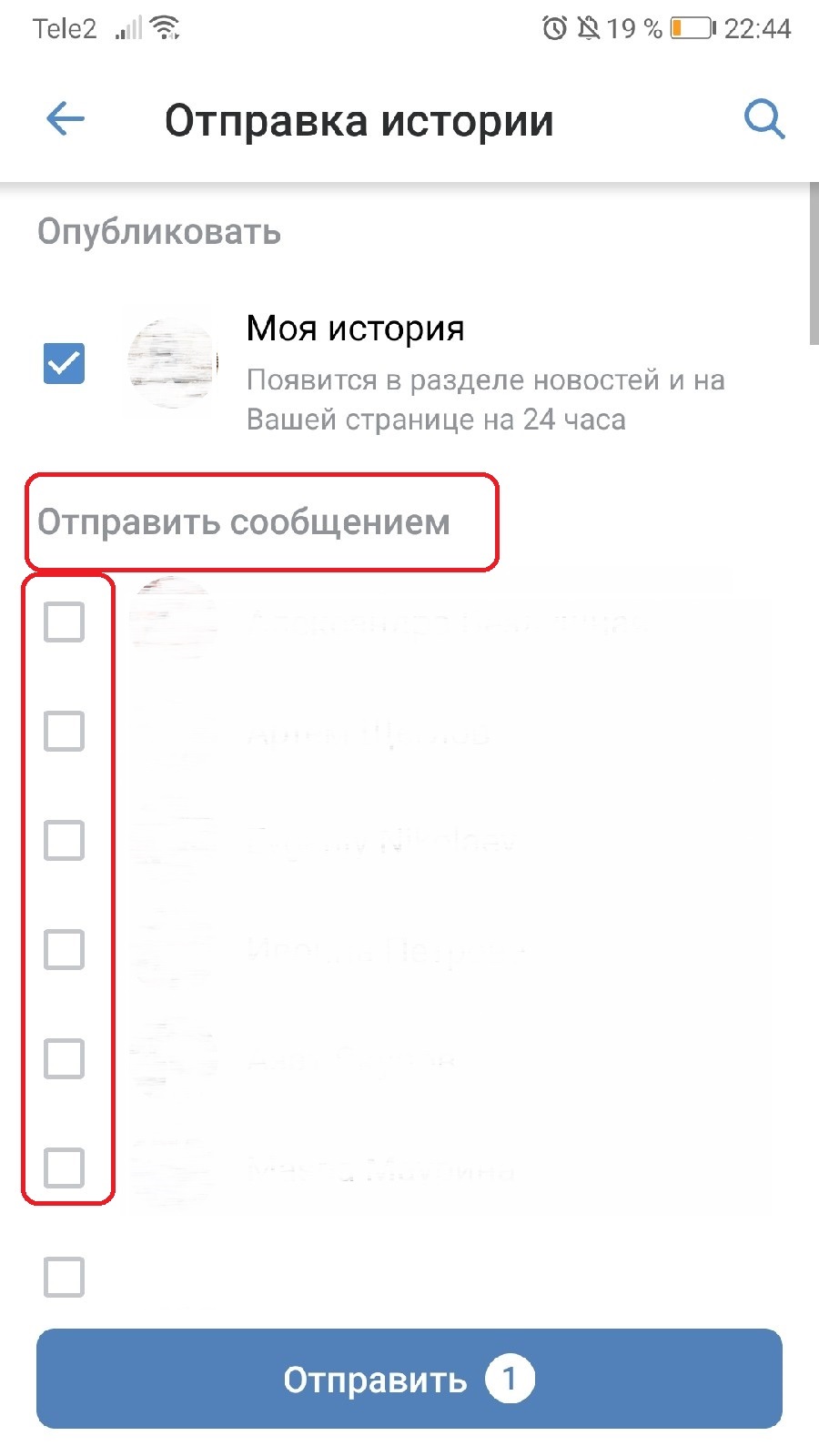
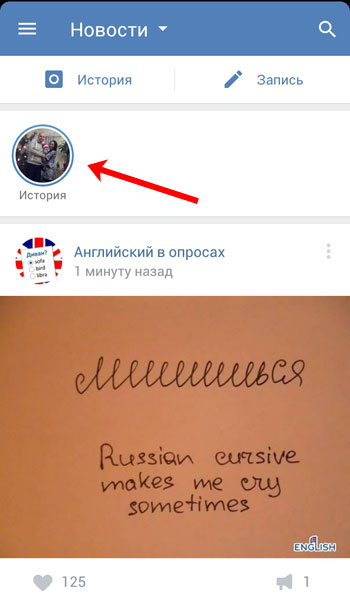

 Система отправит SMS-код для восстановления доступа.
Система отправит SMS-код для восстановления доступа.

 Это, как вызнаете, функция инсты – сторис доступны для просмотра только 24 часа. Далее – только в актуальных, если их туда внесете. Поэтому проверьте архив и если нужная история на месте, то внесите ее в нужную папку актуального.
Это, как вызнаете, функция инсты – сторис доступны для просмотра только 24 часа. Далее – только в актуальных, если их туда внесете. Поэтому проверьте архив и если нужная история на месте, то внесите ее в нужную папку актуального. После установки правильного времени и даты, ваши истории могут появиться вновь на своем месте.
После установки правильного времени и даты, ваши истории могут появиться вновь на своем месте. Однако сами файлы, за исключением основного HTML-документа, будут просто скопированы в ранее указанное место из кеша браузера.
Однако сами файлы, за исключением основного HTML-документа, будут просто скопированы в ранее указанное место из кеша браузера.